Introduction
Ce tutoriel vous présente les processus métier Cloud EPM. Vous apprendrez également à créer des processus métier Planning dans des abonnements Cloud EPM Service.
Contexte
Oracle Cloud EPM offre des processus métier de bout en bout, tels que Planning, pour répondre aux exigences de la plupart des organisations, et garantir une expérience agile et connectée entre plusieurs processus métier.
Prérequis
Une instance Cloud EPM Service vous permet d'utiliser l'un des processus métier pris en charge et de le déployer. Pour déployer un autre processus métier, vous devez demander une autre instance Cloud EPM Service ou enlever le processus métier actuel. Les processus métier que vous déployez partagent tous le même domaine d'identité pour faciliter la gestion des utilisateurs et l'affectation des rôles. L'accès aux ressources appartenant à un processus métier est contrôlé individuellement pour chaque processus métier.
Planning est une solution de budgétisation et de prévision qui intègre des processus de planification financière et opérationnelle, et améliore la précision des prévisions.
Les tutoriels pratiques Cloud EPM peuvent vous obliger à importer un cliché dans votre instance Cloud EPM Enterprise Service. Pour pouvoir importer un instantané de tutoriel, vous devez demander une autre instance Cloud EPM Enterprise Service ou supprimer l'application et le processus métier en cours. L'instantané du tutoriel ne sera pas importé sur votre application ou processus métier existant, ni remplacé ou restauré automatiquement l'application ou le processus métier que vous utilisez actuellement.
Avant de commencer ce tutoriel, vous devez :
- Demandez à l'administrateur de service d'accéder à une instance Cloud EPM Enterprise Service pour les sections respectives du tutoriel. Aucun processus métier ne doit être créé pour l'instance.
- Téléchargez et enregistrez les fichiers suivants dans un dossier local :
- Instantané LCM pour la migration dans l'instance Cloud EPM Standard Service : ModPlnStd.zip
- Fichier OTL pour la création du processus métier : Sales.otl
- Instantané LCM pour la migration dans l'instance Cloud EPM Enterprise Service : P_Sample_LCM_v3.zip
Remarques :
Si vous rencontrez des erreurs de migration lors de l'importation du cliché, réexécutez la migration en excluant le composant HSS-Shared Services, ainsi que les artefacts de sécurité et de préférences utilisateur du composant de base. Pour plus d'informations sur le téléchargement et l'import de clichés, reportez-vous à la documentation Administration de la migration pour Oracle Enterprise Performance Management Cloud.Introduction
Dans cette section, vous allez découvrir Planning dans Cloud EPM Service.
Abonnements Cloud EPM disponibles
Oracle Cloud Enterprise Performance Management offre des processus métier de bout en bout pour répondre aux besoins d'une plupart des organisations, et pour assurer une expérience agile et connectée entre plusieurs processus métier. Les processus métier et les fonctionnalités disponibles dépendent de l'abonnement Cloud EPM spécifique que vous avez acheté.
- L'abonnement EPM Standard est une suite puissante et configurable de processus métier. Il est conçu principalement pour les petites et moyennes entreprises.
- L'abonnement EPM Enterprise comprend la suite complète de processus métier Cloud EPM prenant en charge un ensemble complet d'activités. Il inclut toutes les fonctionnalités de l'abonnement EPM Standard.
Le tableau suivant décrit les principales fonctionnalités disponibles avec les abonnements Cloud EPM.
Remarques :
- Les fonctionnalités d'IA et GenAI sont disponibles exclusivement avec les abonnements EPM Enterprise.
- Les fonctionnalités de gestion intelligente des performances (IPM) sont disponibles exclusivement avec les abonnements EPM Enterprise.
Exception : AutoPredict est également disponible avec Planning dans l'abonnement EPM Standard.
- Certaines fonctionnalités disponibles avec les abonnements EPM Standard et EPM Enterprise ne sont pas répertoriées dans ce tableau. Pour obtenir un aperçu complet des fonctionnalités liées à chaque processus métier, reportez-vous aux guides de l'administrateur.
| Abonnement EPM Standard | Abonnement EPM Enterprise |
|---|---|
Planning
|
Planning
Toutes les fonctionnalités d'abonnement EPM Standard plus :
|
| Account Reconciliation (avec Conformité de rapprochement) | Account Reconciliation
Toutes les fonctionnalités d'abonnement EPM Standard plus Transaction Matching |
Financial Consolidation and Close
|
Financial Consolidation and Close
Toutes les fonctionnalités d'abonnement EPM Standard plus :
|
Narrative Reporting
|
Narrative Reporting
Toutes les fonctionnalités d'abonnement EPM Standard plus :
|
| FreeForm | |
| Enterprise Data Management (avec des limites sur les mesures d'enregistrement hébergé et d'employé hébergé) | |
| Profitability and Cost Management
Types d'application:
|
|
Tax Reporting
|
Modules Planning et modélisation stratégique : Planning fournit cinq solutions complètes de planification et de budgétisation pour Financials, Workforce, Capital, Projects et Strategic Modeling. Ils incluent du contenu intégré prédéfini couvrant les meilleures pratiques, notamment des formulaires, des calculs, des tableaux de bord, des inducteurs et des ICP. Vous pouvez rapidement devenir opérationnel en N'activant que les fonctionnalités dont vous avez besoin, puis activer des fonctionnalités supplémentaires par La suite afin d'améliorer l'application. Vous pouvez effectuer l'intégration pour planifier au niveau de détail dont vous avez besoin. Une aide configurable fournit des descriptions par défaut des formulaires et des membres. Vous pouvez la personnaliser en fonction des besoins de votre entreprise.
- Financials : la solution Financials fournit une planification basée sur l'inducteur intégrée pour le bilan, le bilan et la trésorerie. Les outils prêts à l'emploi, tels que les indicateurs clés de performance, les inducteurs et les comptes, vous aident à préparer des rapports plus rapidement. Vous pouvez également utiliser Financials pour planifier des produits et des dépenses.
- Workforce : la solution Workforce permet la planification de l'effectifs et de la rémunération afin de lier les plans financiers du plan de main-d'oeuvre. Vous pouvez établir un budget pour l'effectif futur et les dépenses de personnel associées, telles que salaire, avantages sociaux et impôts.
- Projets : La solution Projects permet de combler l'écart entre le système de planification du projet et le processus de planification financière. Elle vous aide à évaluer l'impact des initiatives et des projets organisationnels sur les ressources globales afin de s'assurer qu'ils correspondent à des objectifs financiers de court et long terme.
- Capital : la solution Capital vous aide à prévoir les répercussions à long terme du capital immobilisé sur le plan financier afin de gérer, prioriser et prévoir les dépenses en capital.
- Strategic Modeling : la solution Strategic Modeling associe un ensemble complet de fonctions d'analyse et d'analyse financières à des fonctionnalités intégrées à la volée pour la planification stratégique à long terme.
Pages de destination de Cloud EPM Service
La page d'accueil fait office de point de départ pour la création d'un processus métier et pour la visualisation des visites guidées en vidéo qui vous aideront à démarrer. La page du destinataire présente les processus métier que vous pouvez créer.
Page de destination du service Cloud EPM Standard
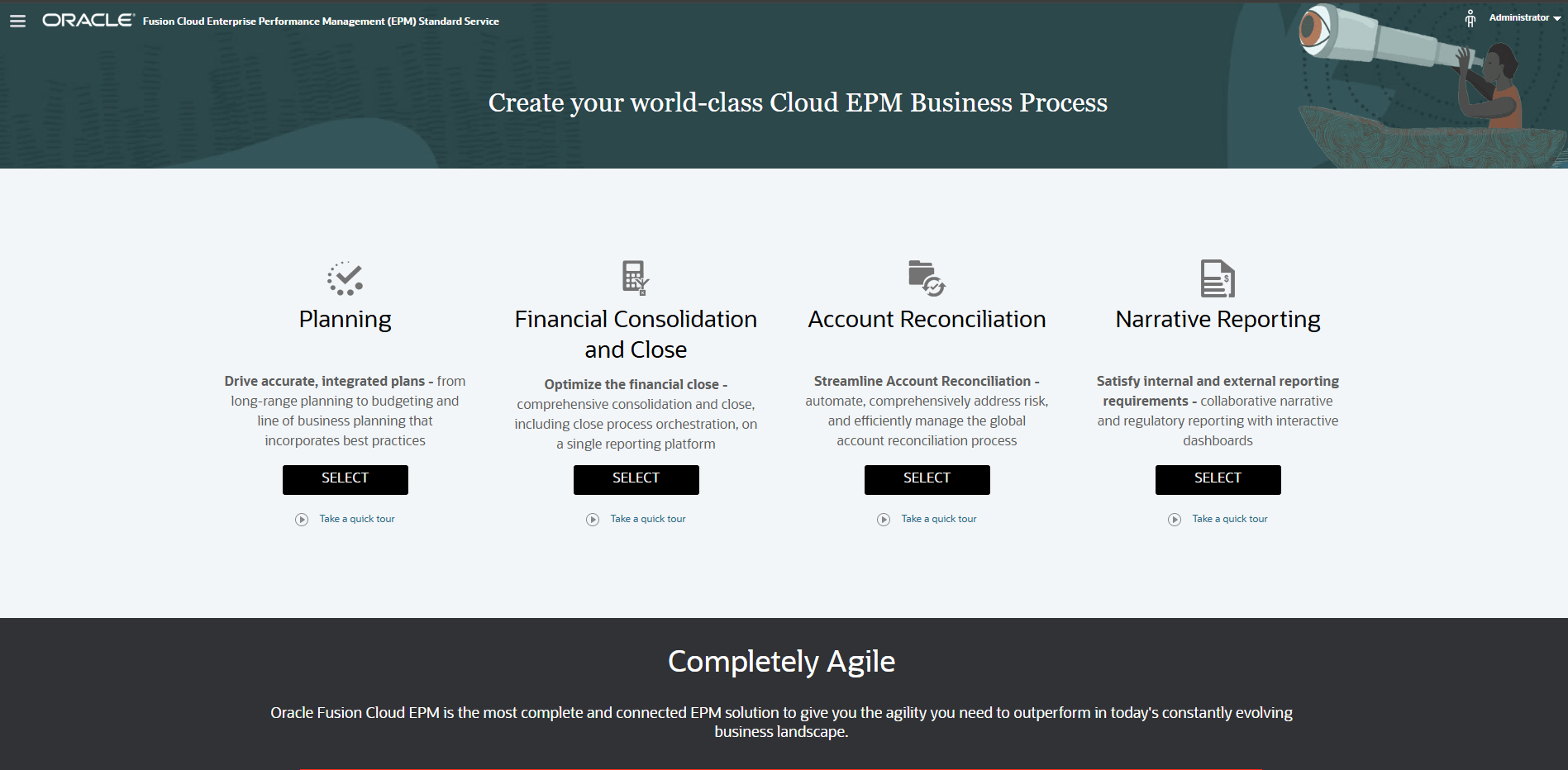
Page de renvoi de Cloud EPM Enterprise Service
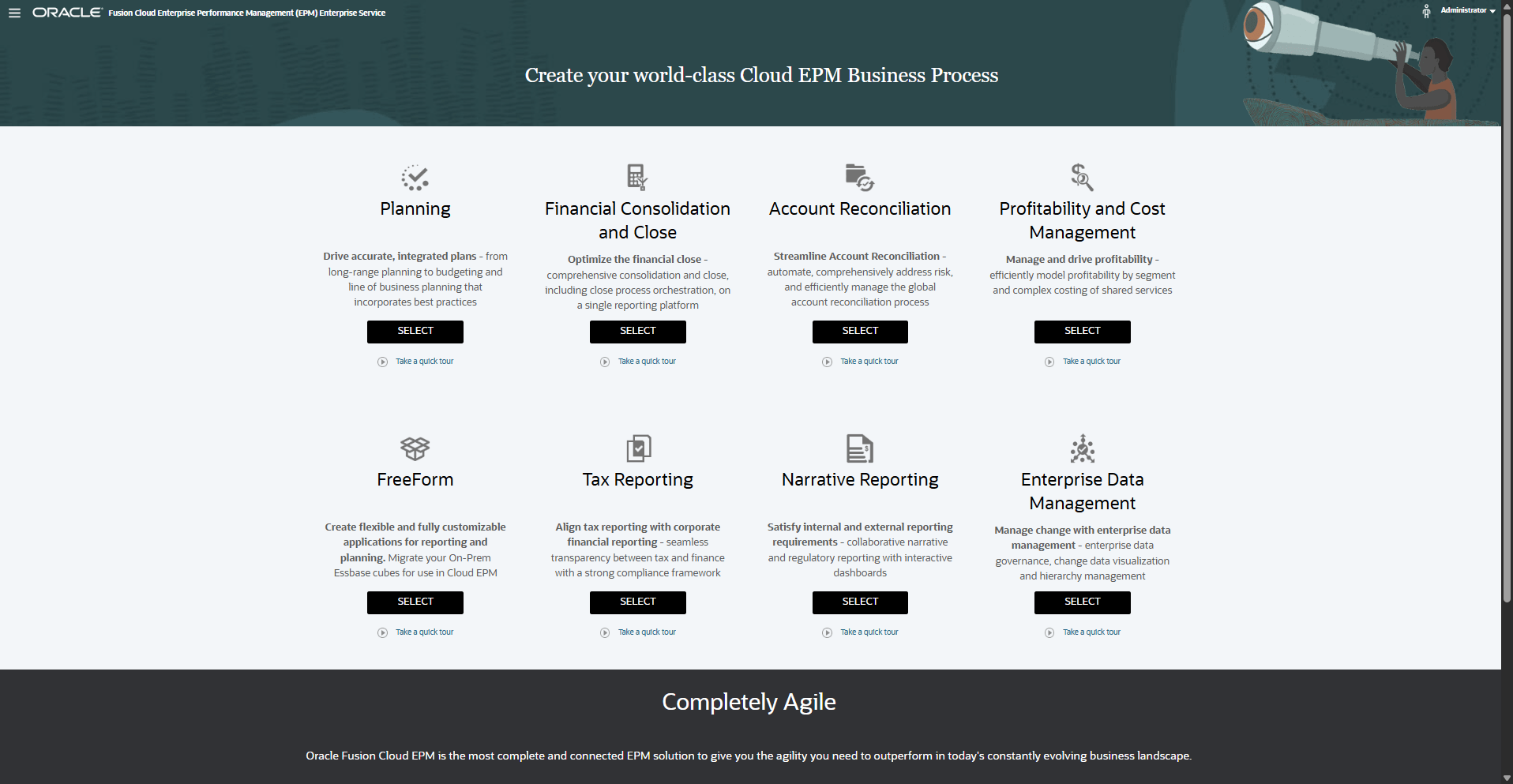
Présentation du processus métier de planification
Vous développez votre plan financier opérationnel avec Planning. Vous paramétrez le processus de gestion Planning de manière à inclure la structure appropriée pour les besoins de votre organisation. Chaque processus métier Planning dispose d'une structure spécifique avec la structure suivante :
- Nom de l'application : indiquez le nom du processus métier,
- Structure de calendrier — Indiquez le calendrier de votre organisation, par exemple le premier mois et la première année de votre exercice.
- Devise : déterminez si plusieurs devises sont nécessaires et définissez la devise par défaut.
- Nombre et nom des cubes : sélectionnez et nommez les types de plan pour contenir des combinaisons de métadonnées, de formulaires et de règles métier.
Une fois la structure créée, les dimensions et les membres (métadonnées) sont ajoutés et affectés aux cubes. La sécurité est affectée afin que les utilisateurs et les groupes puissent accéder à Planning. Vous pouvez définir plus précisément l'accès pour sécuriser les métadonnées, les formulaires, les listes de tâches et les règles métier.
Créer le processus métier de planification standard
Avant de créer votre processus métier Planning, analysez les processus en cours et déterminez les besoins de votre organisation.
Remarques :
Reportez-vous à la section Meilleures pratiques pour la conception de votre application dans la documentation sur l'administration d'Oracle Cloud PlanningDans cette section, vous allez apprendre à créer les processus métier Planning suivants dans le service Standard Cloud EPM :
- Basé sur module
- Personnalisé migré
Conseil :
Une fois que vous avez lancé la création d'un processus métier, vous ne pouvez plus revenir sur la page de destination Cloud EPM Service. Si Vous souhaitez y retourner pour créer un autre processus métier, vous devez d'abord rétablir l'état d'origine de votre environnement. Reportez-vous à la section Recreating Service de ce tutoriel.Connexion
- Accédez à l'URL Planning fournie par l'administrateur de service.
- Entrez votre nom utilisateur et votre mot de passe.
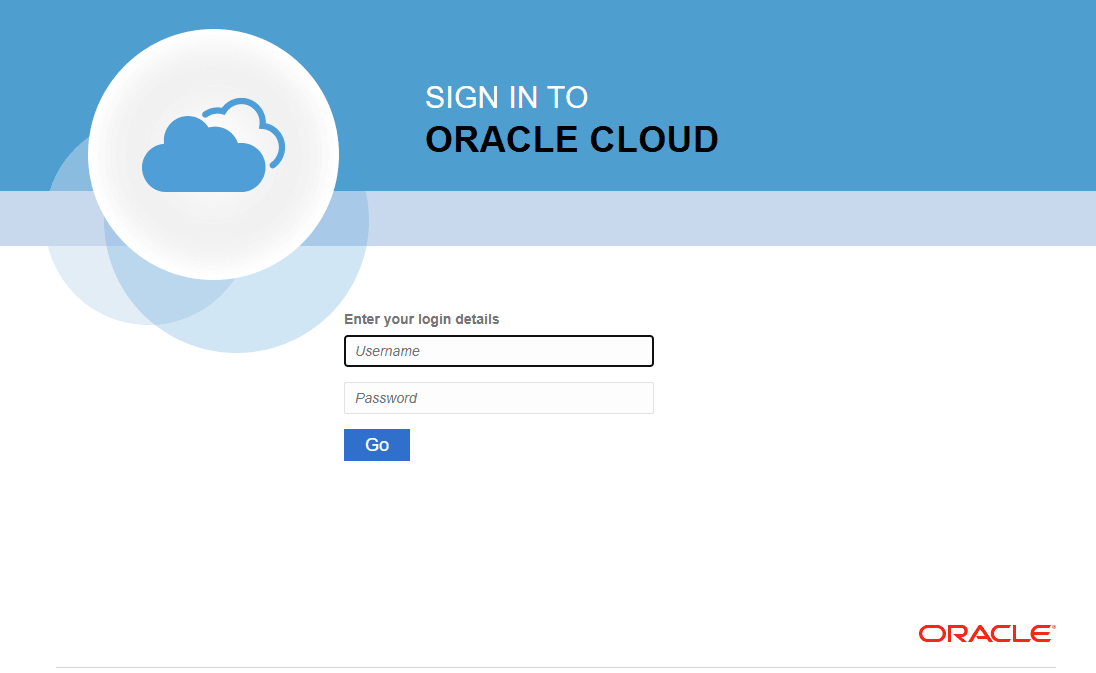
- Cliquez sur Exécuter.
- Sur la page de destination Cloud EPM Standard Service, pour Planning, cliquez sur SELECT.
La page de destination Planning s'affiche.
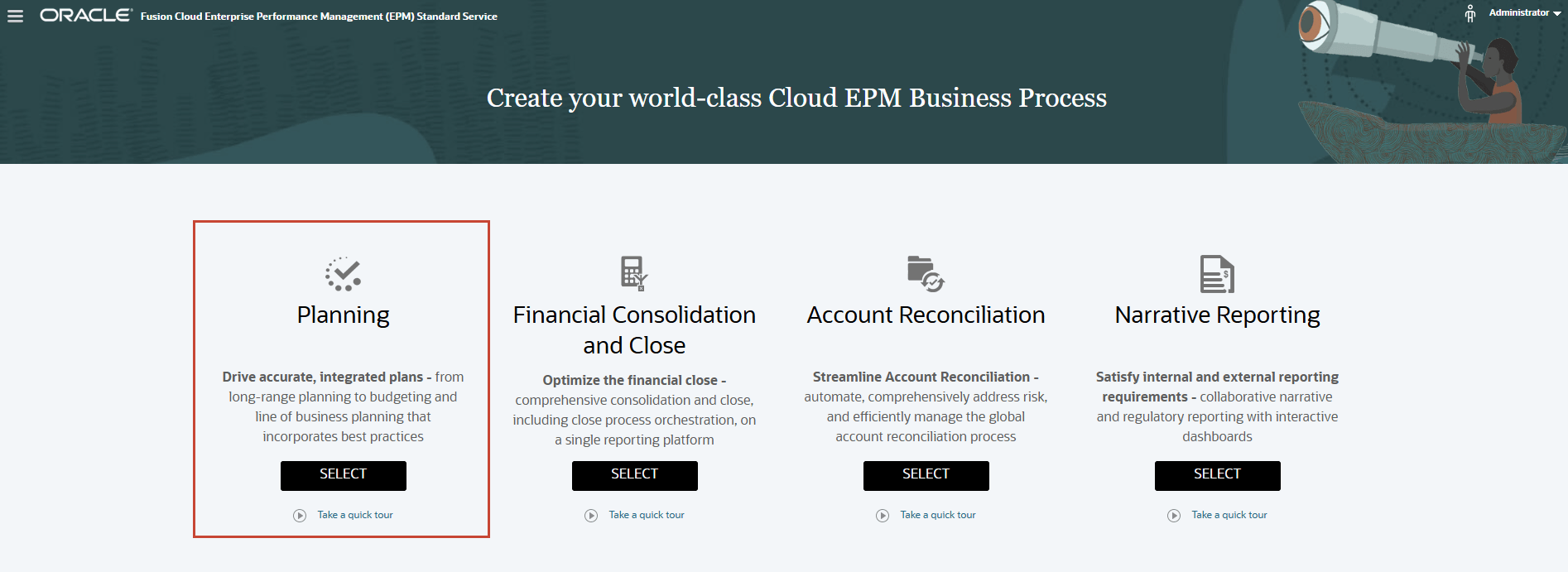
Nouvelle application : Créer une application basée sur un module
Remarques :
Si un processus métier est créé, supprimez-le d'abord en suivant les étapes de la section Suppression d'applications de ce tutoriel.- Sur la page de destination de Planning, cliquez sur Démarrer pour créer une application.
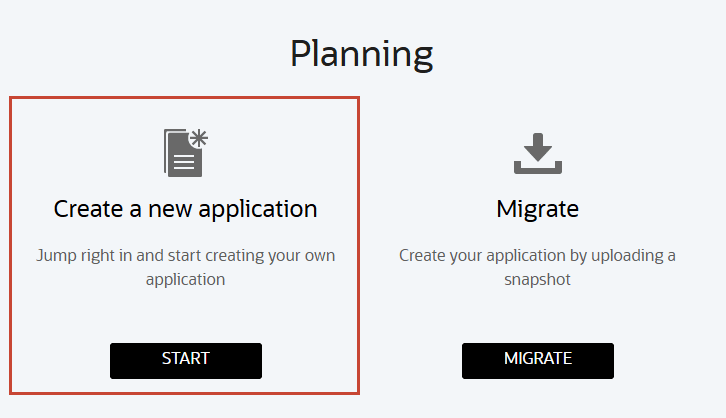
- Renseignez les propriétés générales requises :
- Nommer l'application.
- entrez une description.
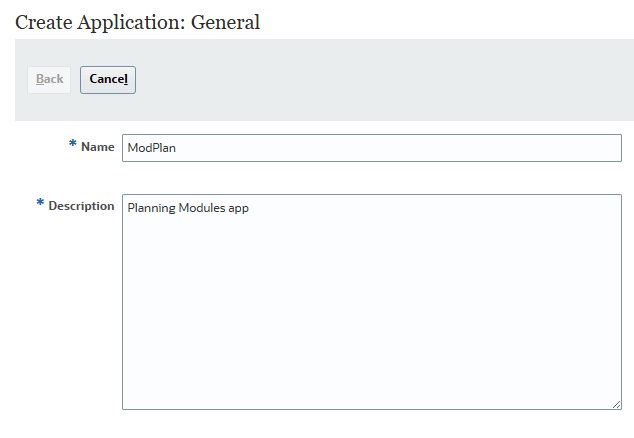
- Fournissez les informations relatives au jeu de transport, puis cliquez sur Suivant.
La page Détails apparaît.
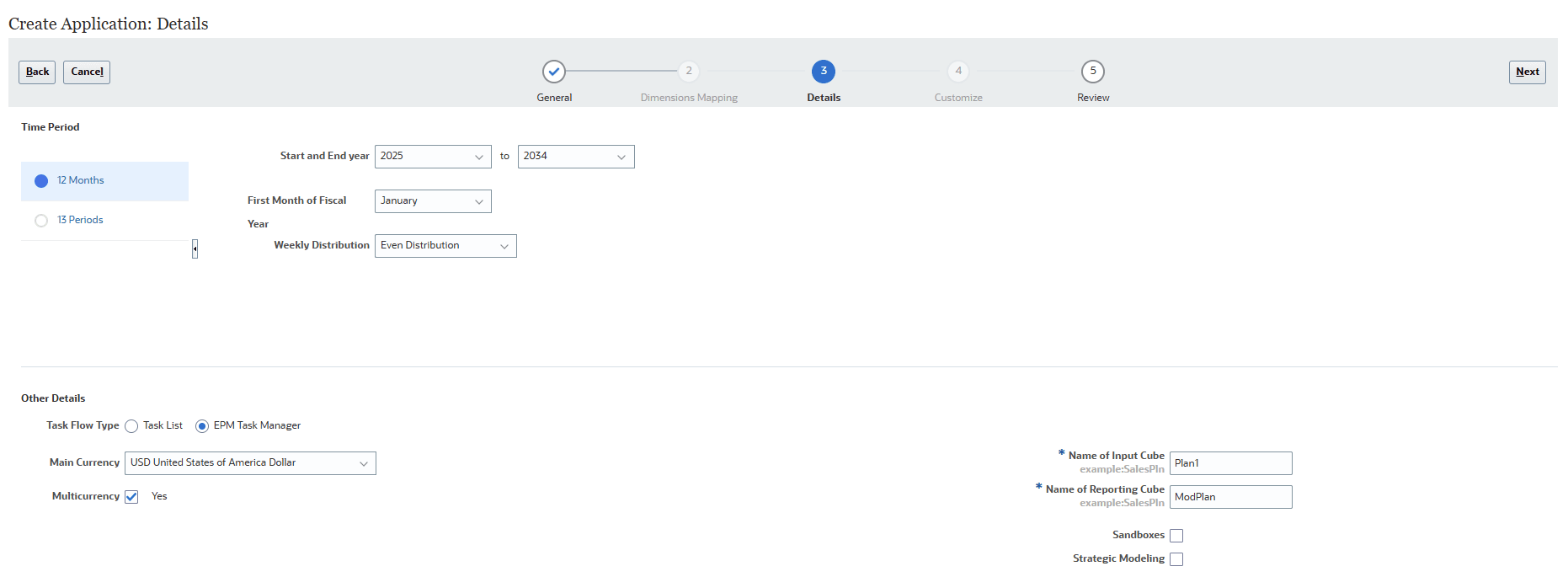
- Sélectionnez une période.
- Sélectionnez l'année Début et l'année Fin.
- Sélectionnez le premier mois de l'exercice.
- Sélectionnez une option de répartition hebdomadaire : Egal, 445, 454 ou 544.
- Pour le type de flux de tâches, EPM Task Manager est l'option par défaut pour les nouvelles applications.
Les listes de tâches sont une fonctionnalité classique qui guide l'utilisateur tout au large du processus de planification en répertoriant des tâches, des instructions et des dates de fin.
- Sélectionnez la devise principale.
- Indiquez si l'option Multidevise doit être autorisée.
- Acceptez ou modifiez les noms du cube d'entrée et du cube de reporting.
- Sélectionnez si vous voulez activer les sandboxes.
- Indiquez si vous souhaitez activer Strategic Modeling.
- Fournissez les informations relatives au jeu de transport, puis cliquez sur Suivant.
- Vérifiez vos sélections. Si nécessaire, revenez aux pages précédentes pour apporter des modifications.
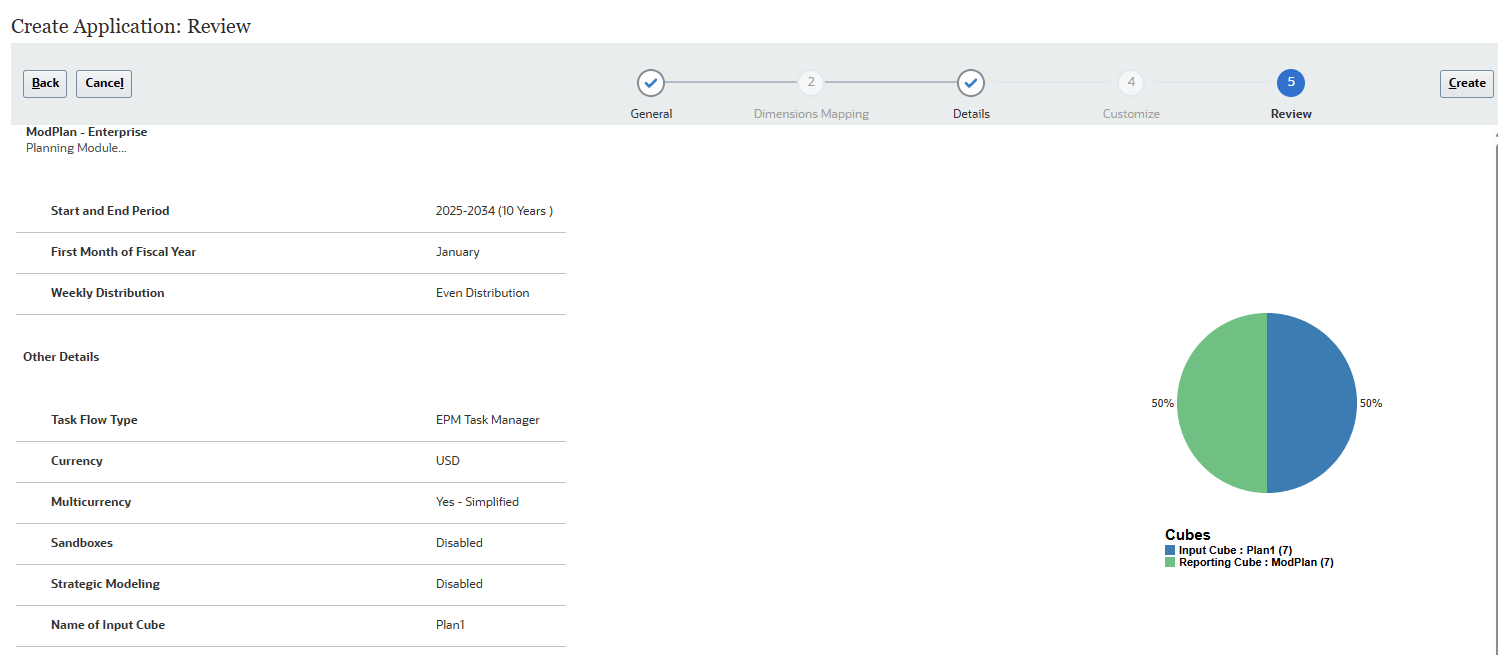
- Lorsque vous êtes prêt à continuer, cliquez sur Créer.
Le champ Statut de création de l'application s'affiche.

La création de l'application peut prendre plusieurs minutes. Une fois l'opération terminée, un message Application créée apparaît.
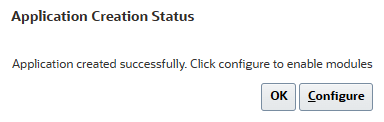
- Cliquez sur Configurer ou terminez cette tâche ultérieurement.
Si vous cliquez sur OK, la page d'accueil de Planning apparaît. Pour accéder à la page Configurer, accédez à Application, puis à Configurer à partir de la page d'accueil.
Si vous cliquez sur Configurer, la page Configurer des modules s'affiche.
Remarques :
Reportez-vous à la documentation Administration des modules Planning pour plus de détails sur la configuration du module Planning correspondant à vos besoins.
Migration d'un instantané pour créer une application
Migration permet de créer un processus métier Planning personnalisé à partir d'un instantané chargé dans l'environnement.
Remarques :
Si un processus métier est créé, supprimez-le d'abord en suivant les étapes de la section Suppression d'applications de ce tutoriel. Vous aurez besoin d'un cliché compatible avec Cloud EPM Standard Service pour effectuer les étapes de ce tutoriel.- Sur la page de destination Planning, cliquez sur MIGRATE.
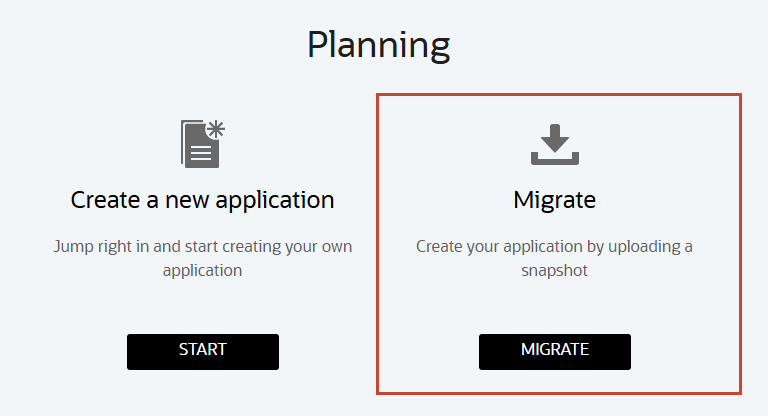
La page Migration s'affiche.
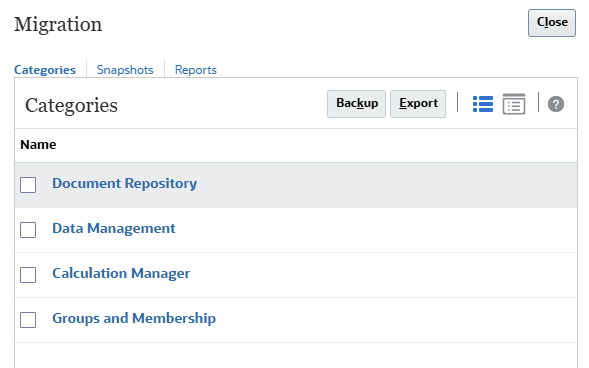
- Cliquez sur Clichés.
L'onglet Snapshots s'affiche.
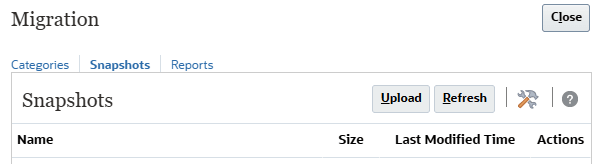
- Cliquez sur Charger.
- Dans la boîte de dialogue Télécharger, cliquez sur Parcourir pour sélectionner le fichier.
Remarques :
Selon votre navigateur, le libellé du bouton peut afficher Choisir un fichier ou Parcourir. Le cliché n'est pas fourni dans ce tutoriel. Vous pouvez obtenir un cliché compatible avec Cloud EPM Standard Service pour effectuer les étapes de ce tutoriel. - Accédez à l'emplacement d'enregistrement de ModPlnStd.zip, puis sélectionnez-le et ouvrez-le.
- Cliquez sur Charger.
- Lorsqu'un message indiquant que le fichier a été téléchargé et traité s'affiche, cliquez sur OK.
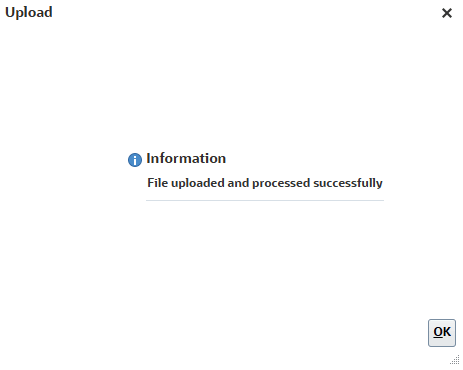
L'instantané est désormais répertorié dans l'onglet Instantanés.
- Pour le cliché que vous avez téléchargé, cliquez sur l'icône Actions (…), puis sélectionnez Importer.
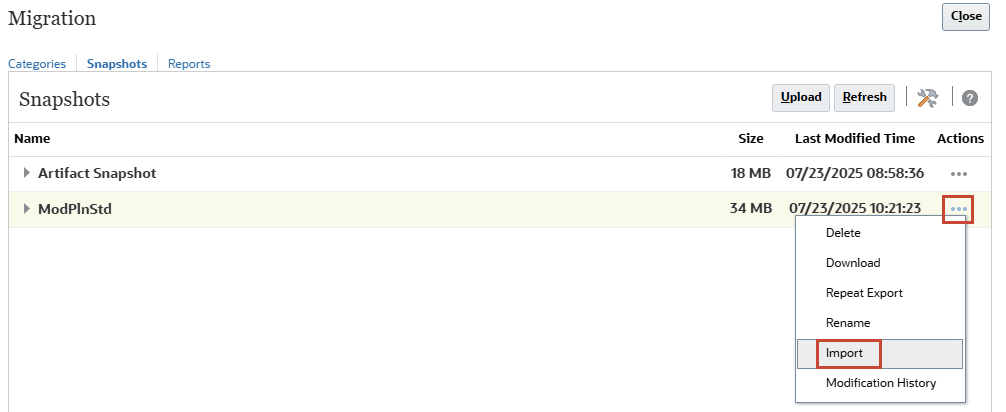
- Lorsque vous êtes invité à poursuivre l'import, cliquez sur OK.
Le rapport de statut de la migration s'affiche. Le processus d'import de migration peut prendre plusieurs minutes.
- Cliquez sur Actualiser jusqu'à ce que le statut soit Terminé.
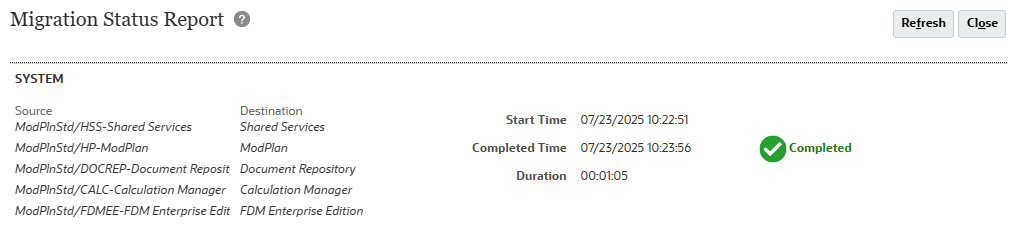
- Cliquez deux fois sur Fermer pour fermer les deux boîtes de dialogue.
- Déconnectez-vous et reconnectez-vous pour commencer à travailler avec Planning.
Créer le processus métier Enterprise Planning
Avant de créer votre processus métier Planning, analysez les processus en cours et déterminez les besoins de votre organisation.
Remarques :
Reportez-vous à la section Meilleures pratiques pour la conception de votre application de la documentation Oracle Cloud Administering Planning sur docs.oracle.com.Dans cette section, vous allez apprendre à créer les processus métier Planning suivants dans le service Enterprise Cloud EPM :
- Exemple d'application
- Basé sur module
- Personnalisé
- FreeForm
- Personnalisé migré
Conseil :
Une fois que vous avez lancé la création d'un processus métier, vous ne pouvez plus revenir sur la page de destination Cloud EPM Service. Si Vous souhaitez y retourner pour créer un autre processus métier, vous devez d'abord rétablir l'état d'origine de votre environnement. Reportez-vous à la section Recreating Service de ce tutoriel.Connexion
- Accédez à l'URL Planning fournie par l'administrateur de service.
- Saisissez vos nom d'utilisateur et mot de passe.
- Cliquez sur Exécuter.
- Sur la page de destination Cloud EPM Enterprise Service, dans Planning, cliquez sur SELECT.
La page de destination Planning s'affiche.
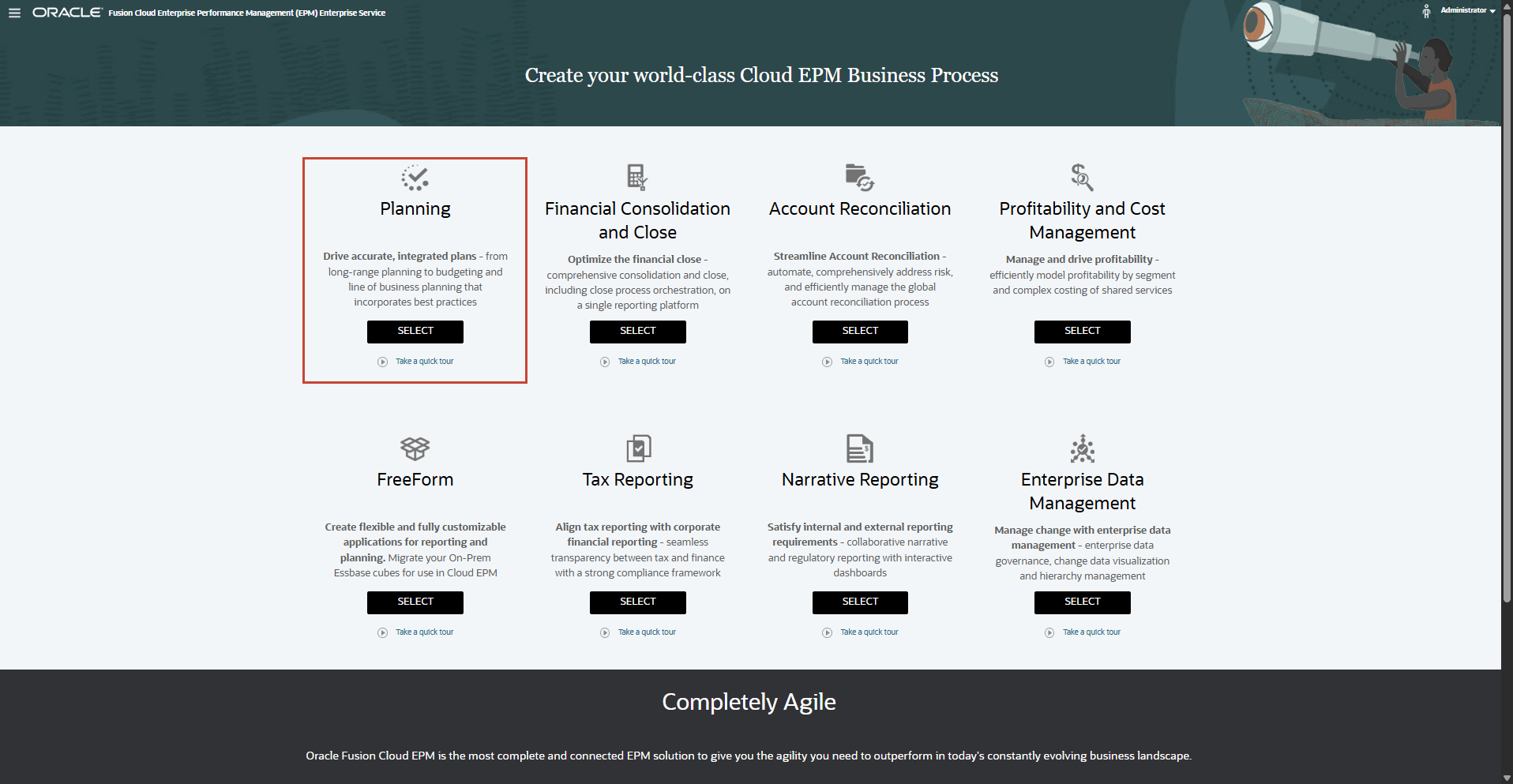
Exemple d'application
Planning fournit un exemple de processus métier, appelé Vision, qui vous permet de déployer rapidement un processus métier avec des artefacts et des données. L'exemple de processus métier est uniquement disponible dans Planning for Cloud EPM Enterprise Service.
Si un processus métier est créé, supprimez-le d'abord en suivant les étapes de la section Suppression d'applications de ce tutoriel.
- Sur la page de destination Planning, pour créer un exemple d'application, cliquez sur CREATE.
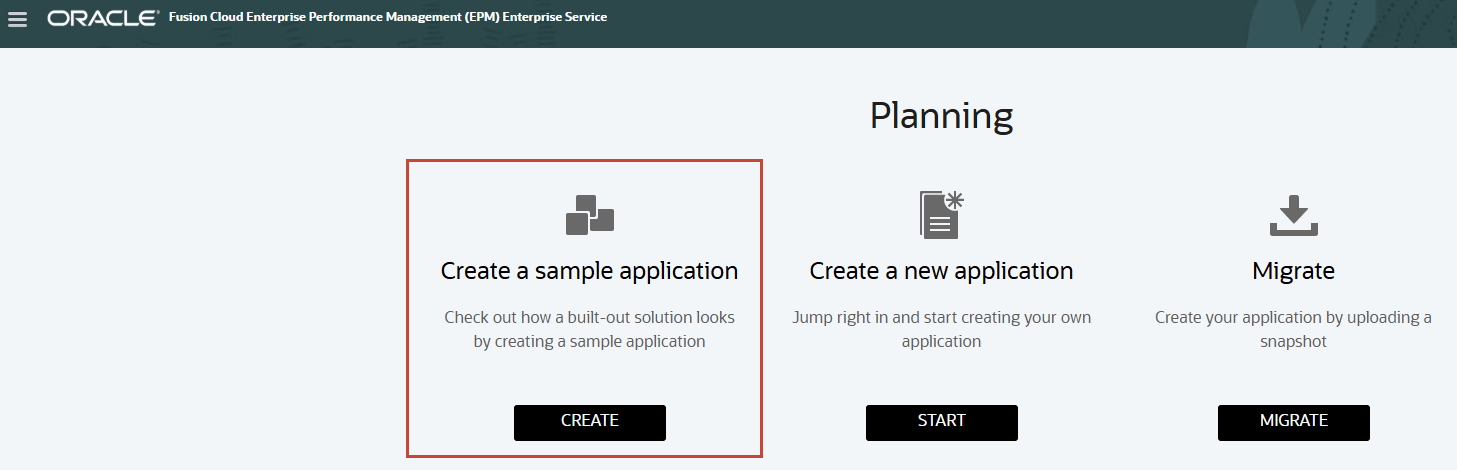
Le champ Statut de création de l'application s'affiche.

La création de l'application peut prendre plusieurs minutes. Une fois l'opération terminée, un message Application créée apparaît.
- Cliquez ensuite sur OK.
La page d'accueil Planning apparaît.
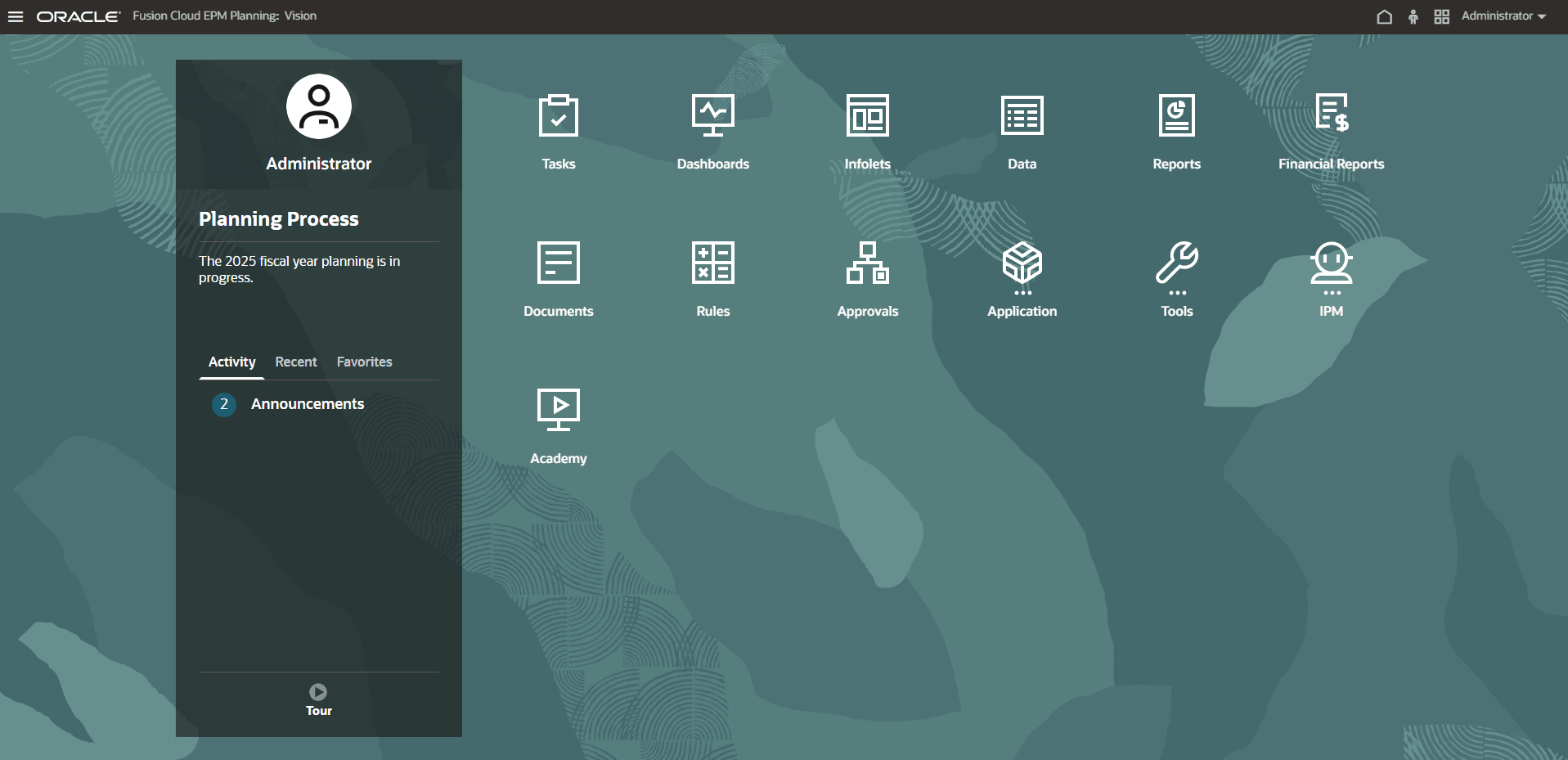
Remarques :
La page d'accueil correspond au flux de navigation Par défaut.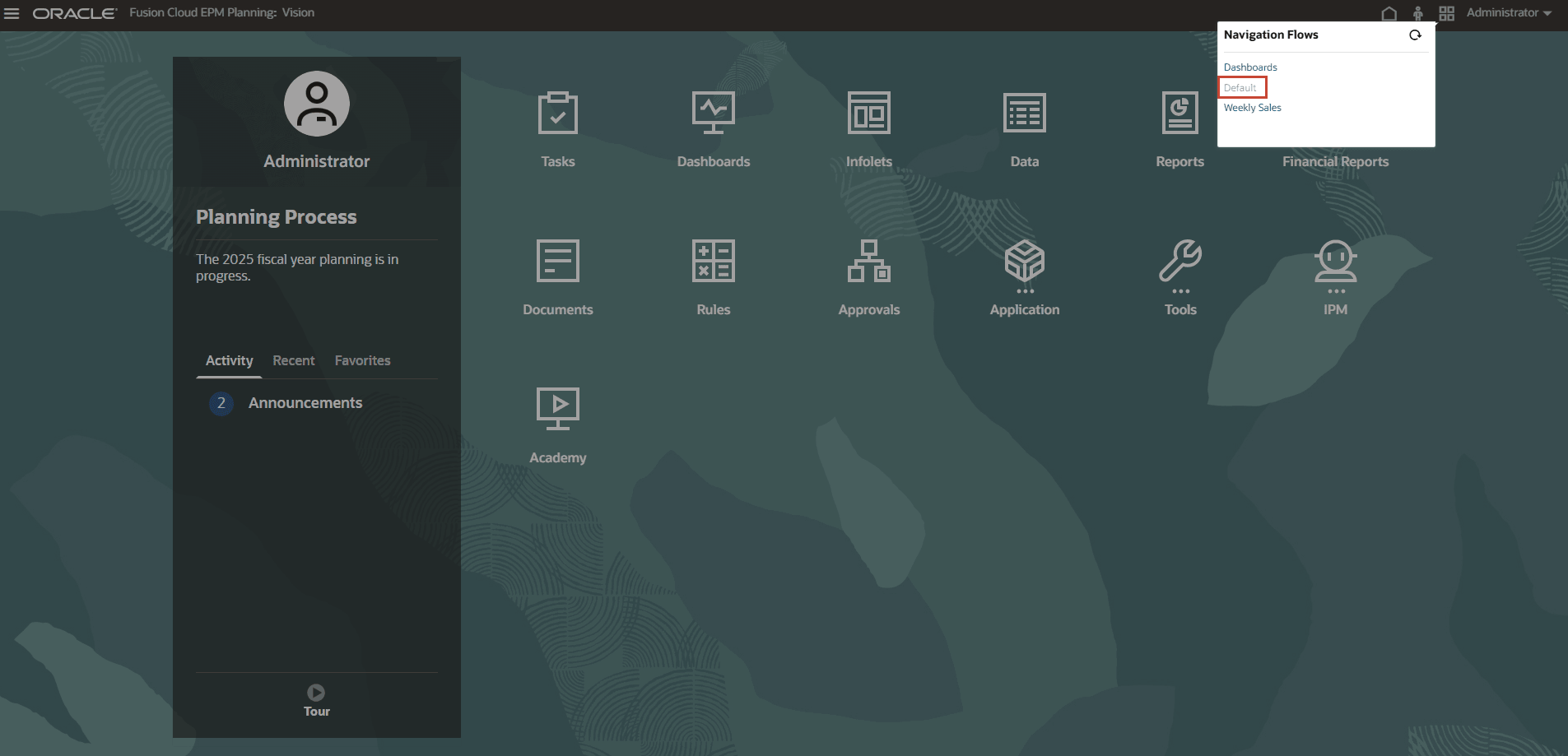
Nouvelle application : Créer une application basée sur un module
Remarques :
Si un processus métier est créé, supprimez-le d'abord en suivant les étapes de la section Suppression d'applications de ce tutoriel.- Sur la page de destination Planning, cliquez sur Démarrer pour créer une application.
- Renseignez les propriétés générales requises :
- Nommer l'application.
- entrez une description.
- Dans la liste déroulante Type d'application, sélectionnez Modules.
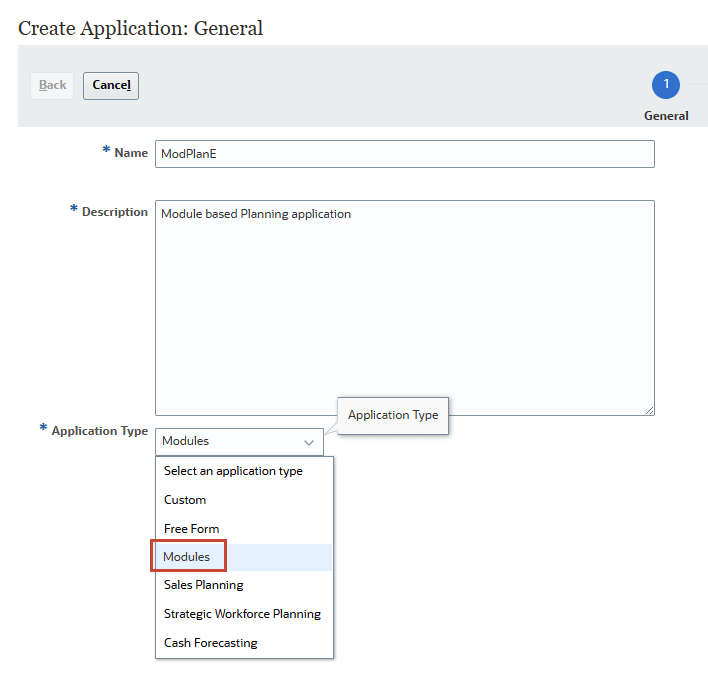
- Fournissez les informations relatives au jeu de transport, puis cliquez sur Suivant.
La page Détails apparaît. La fréquence de planification est définie sur Mensuelle.
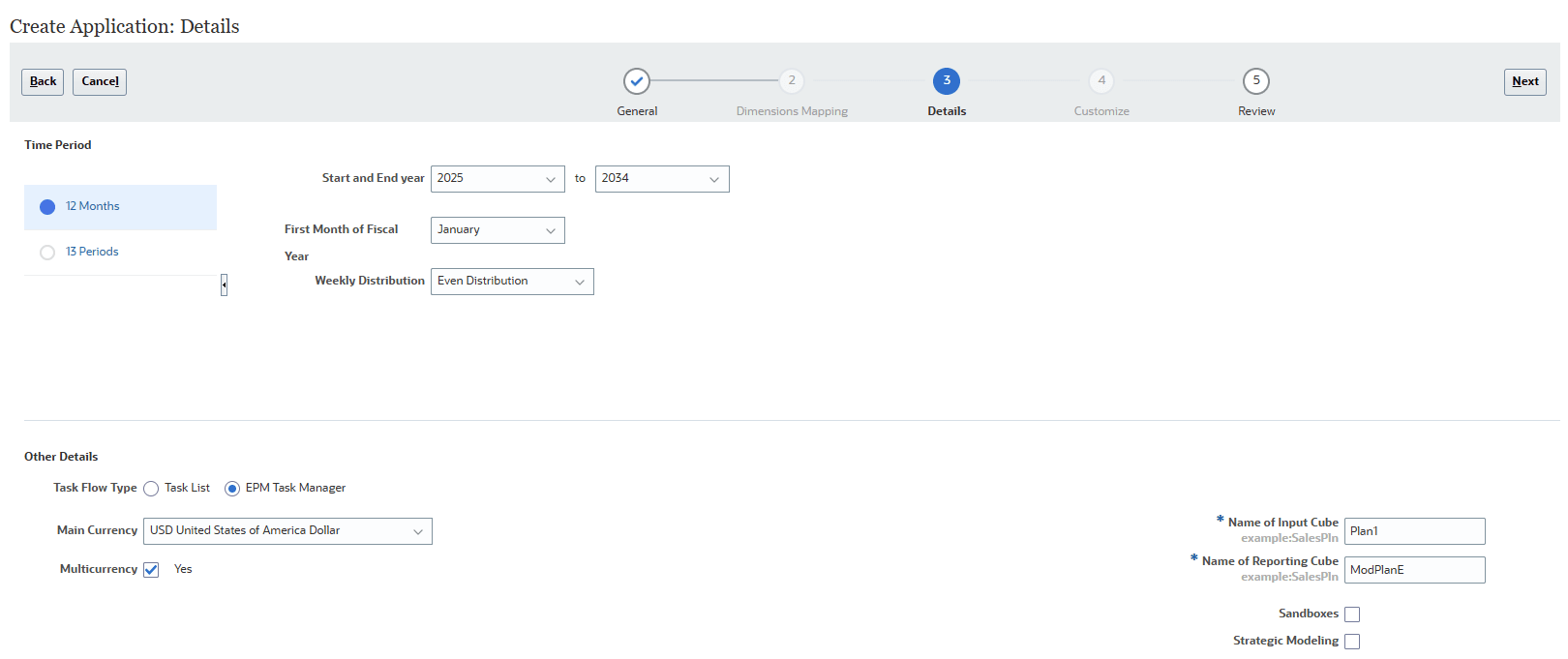
- Sélectionnez une période.
- Sélectionnez l'année Début et l'année Fin.
- Sélectionnez le premier mois de l'exercice.
- Sélectionnez une option de répartition hebdomadaire : Egal, 445, 454 ou 544.
- Pour le type de flux de tâches, EPM Task Manager est l'option par défaut pour les nouvelles applications.
Les listes de tâches sont une fonctionnalité classique qui guide l'utilisateur tout au large du processus de planification en répertoriant des tâches, des instructions et des dates de fin.
- Sélectionnez la devise principale.
- Indiquez si l'option Multidevise doit être autorisée.
- Acceptez ou modifiez les noms du cube d'entrée et du cube de reporting.
- Sélectionnez si vous voulez activer les sandboxes.
- Indiquez si vous souhaitez activer Strategic Modeling.
- Fournissez les informations relatives au jeu de transport, puis cliquez sur Suivant.
- Vérifiez vos sélections. Si nécessaire, revenez aux pages précédentes pour apporter des modifications.
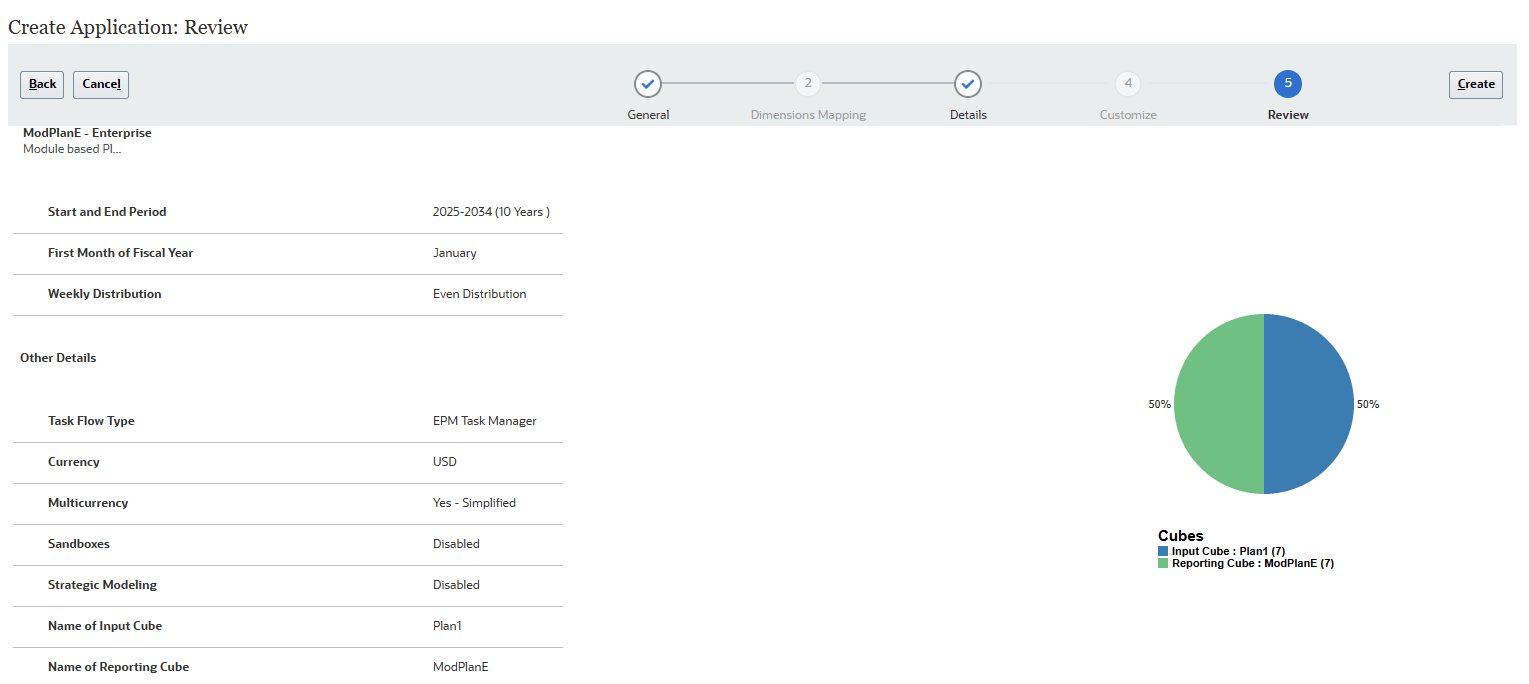
- Lorsque vous êtes prêt à continuer, cliquez sur Créer.
Le champ Statut de création de l'application s'affiche.
La création de l'application peut prendre plusieurs minutes. Une fois l'opération terminée, un message Application créée apparaît.
- Cliquez sur Configurer ou terminez cette tâche ultérieurement.
Si vous cliquez sur OK, la page d'accueil de Planning apparaît. Pour accéder à la page Configurer, accédez à Application, puis à Configurer à partir de la page d'accueil.
Si vous cliquez sur Configurer, la page Configurer des modules s'affiche.
Remarques :
Reportez-vous à la documentation Administration des modules Planning pour plus de détails sur la configuration du module Planning correspondant à vos besoins.
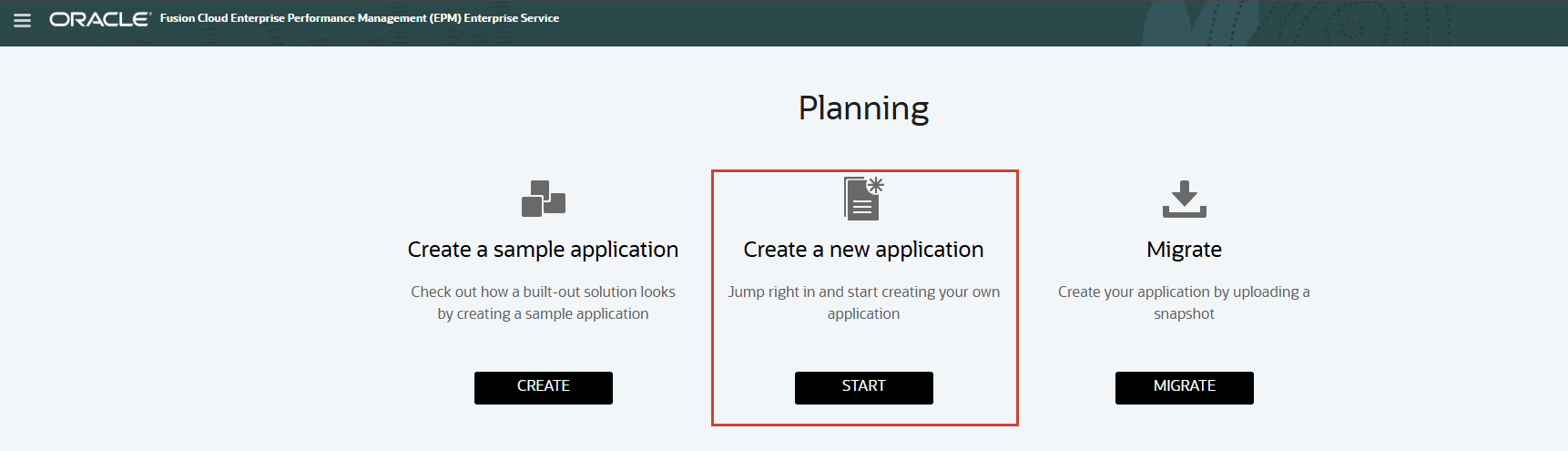
Nouvelle application : création d'une application personnalisée
Les applications personnalisées prennent en charge la majorité des exigences de planification et d'établissement de budgets grâce à la logique métier complexe d'entreprise, comme des règles métier et des allocations. Choisissez cette option si les besoins de votre processus métier nécessitent un haut niveau de personnalisation de l'application.
Remarques :
Si un processus métier est créé, supprimez-le d'abord en suivant les étapes de la section Suppression d'applications de ce tutoriel.- Sur la page de destination Planning, cliquez sur Démarrer pour créer une application.
- Renseignez les propriétés générales requises :
- Nommer l'application.
- entrez une description.
- Dans la liste déroulante Type d'application, sélectionnez Personnalisé.
- Fournissez les informations relatives au jeu de transport, puis cliquez sur Suivant.
La page Détails apparaît.
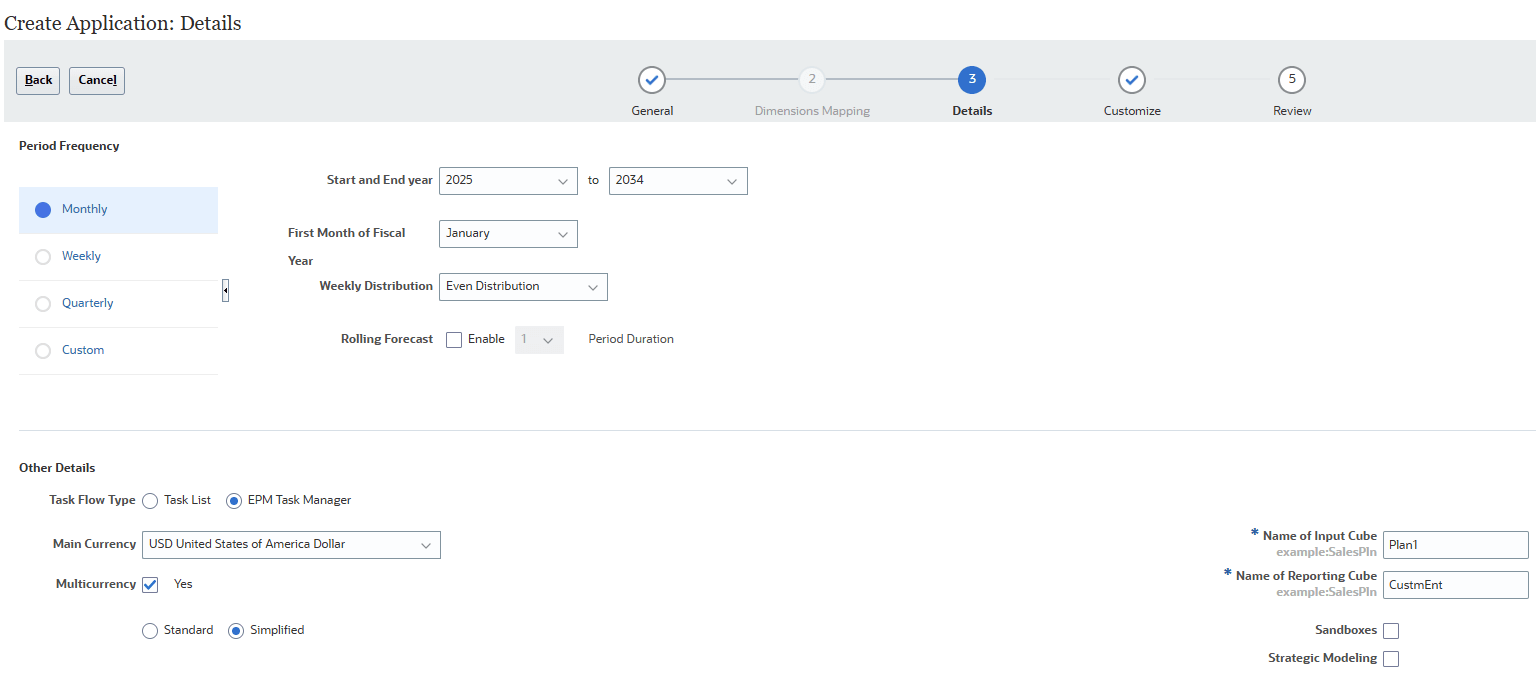
- Sélectionnez une fréquence de période : Mensuelle, Hebdomadaire, Trimestrielle ou Personnalisée.
- Si vous avez sélectionné Mensuel :
- Sélectionnez le premier mois de l'exercice.
- Sélectionnez une option de répartition hebdomadaire : Even, 445, 454 ou 544.
- Sélectionnez l'année Début et l'année Fin.
- Si vous avez sélectionné Hebdomadaire ou Trimestriel, sélectionnez la date de début de la première période fiscale.
- Si vous avez sélectionné Personnalisé :
- Saisissez les périodes par an.
- Facultatif : Indiquez un préfixe.
- Indiquez si la prévision glissante doit être activée et si la durée de la période doit être spécifiée.
- Pour le type de flux de tâches, EPM Task Manager est l'option par défaut pour les nouvelles applications.
- Sélectionnez la devise principale.
- Indiquez si l'option Multidevise doit être autorisée.
- Acceptez ou modifiez les noms du cube d'entrée et du cube de reporting.
- Sélectionnez si vous voulez activer les sandboxes.
- Indiquez si vous souhaitez activer Strategic Modeling.
- Fournissez les informations relatives au jeu de transport, puis cliquez sur Suivant.
- Personnalisez les dimensions Planning requises, si nécessaire.
- Ajoutez des membres dans la colonne Noms de membres, en séparant chaque nom par une virgule.
- Facultatif pour les dimensions Compte, Scénario, Version, Entité et Personnalisé : Importez les métadonnées à l'aide d'un fichier.
- Pour ajouter une dimension libre, entrez un nom de dimension pour le type de dimension indiqué en tant que dimension libre.
- Si vous devez ajouter d'autres dimensions, cliquez sur Ajouter une dimension personnalisée pour ajouter une autre ligne.
- Fournissez les informations relatives au jeu de transport, puis cliquez sur Suivant.
- Vérifiez vos sélections. Si nécessaire, revenez aux pages précédentes pour apporter des modifications.
- Cliquez sur Créer.
Une fois l'application terminée, un message Application créée apparaît.
- Cliquez ensuite sur OK.
La page d'accueil Planning apparaît.
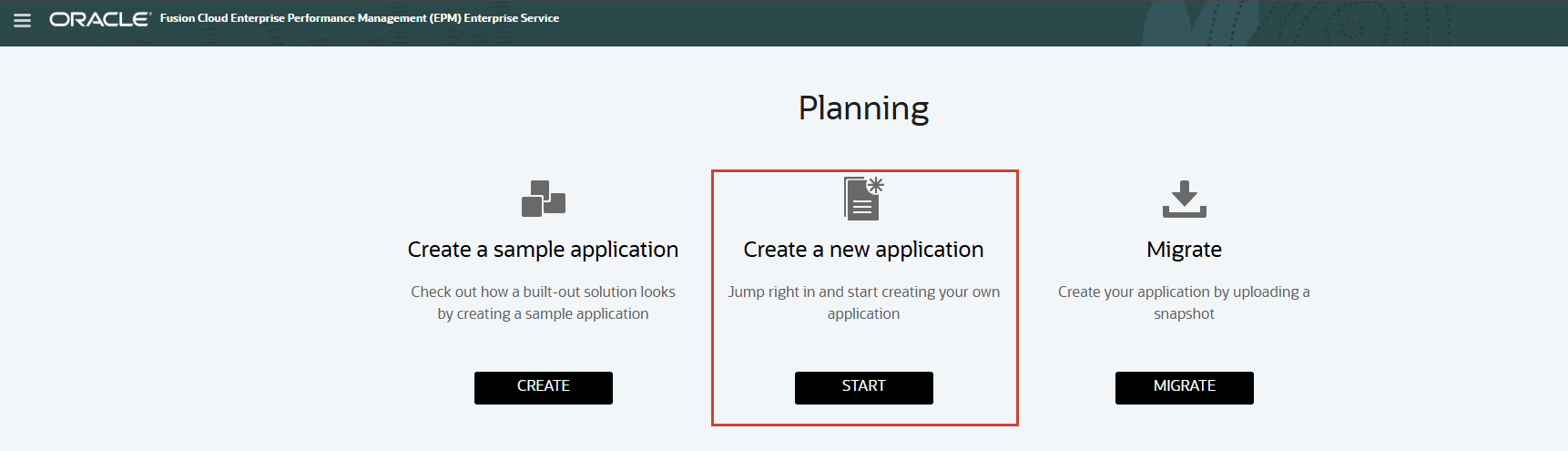
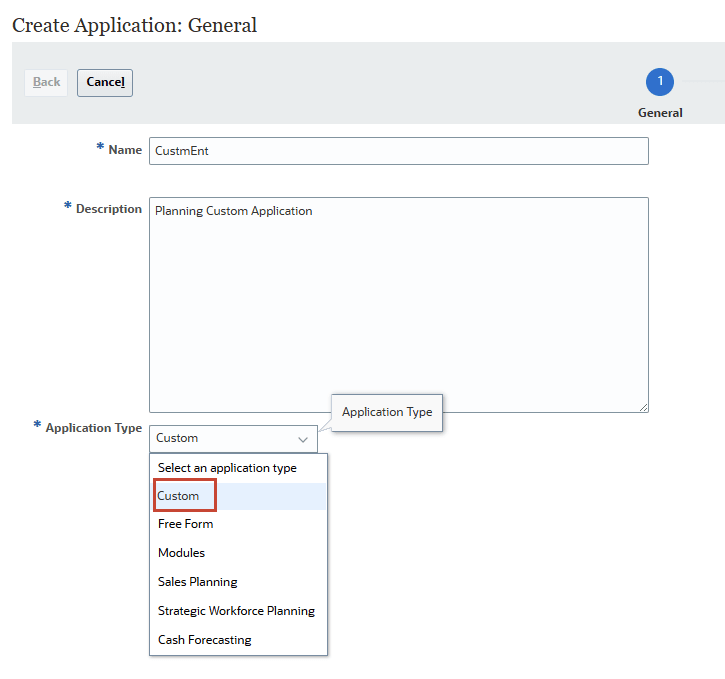
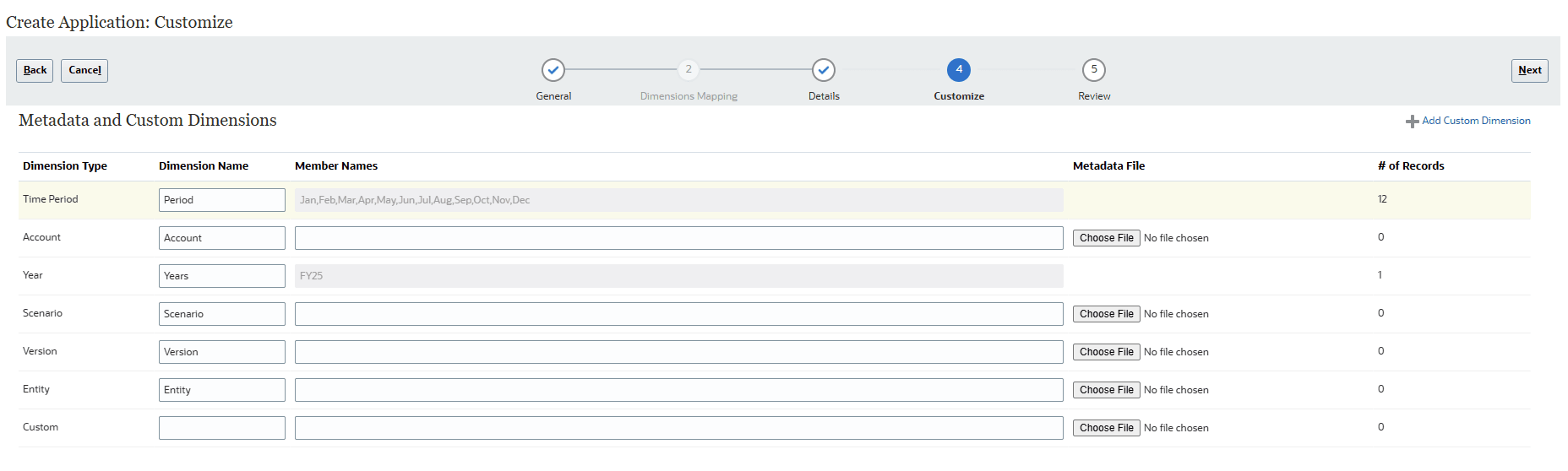
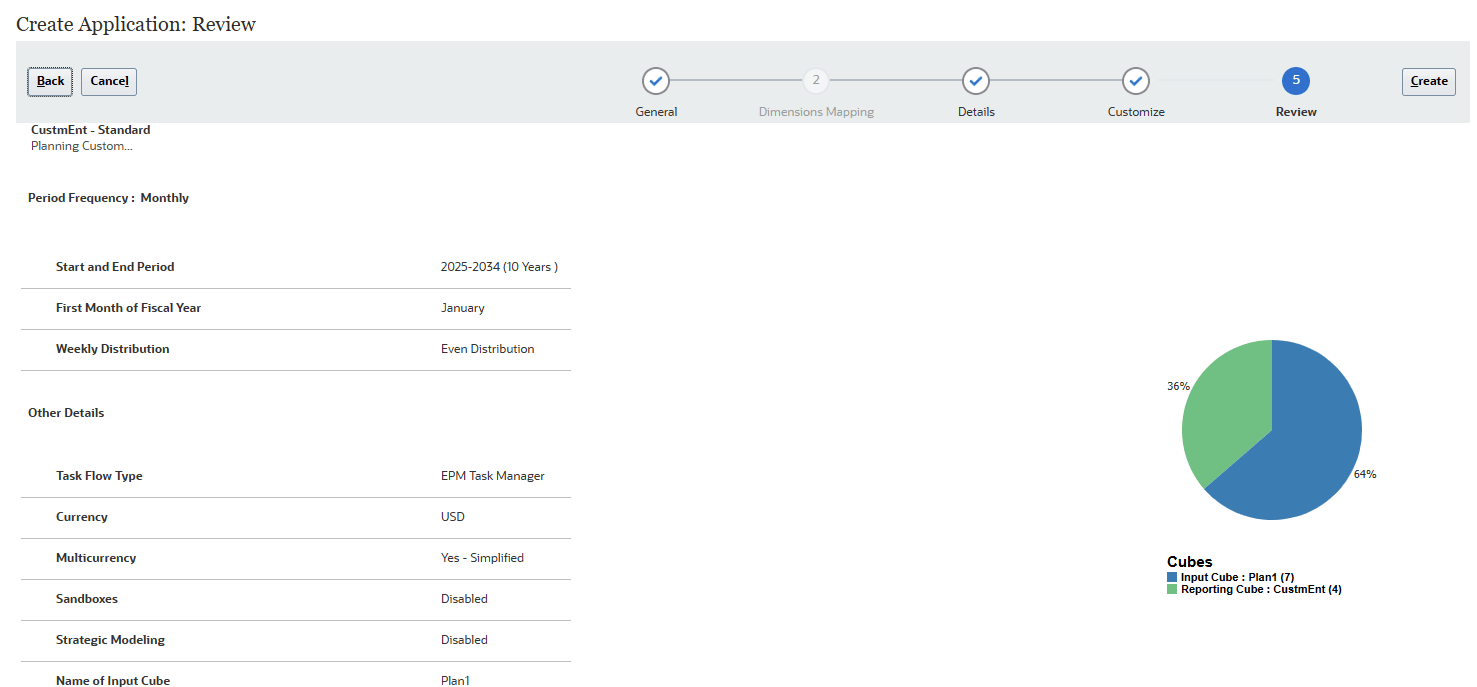
Nouvelle application : Créer une application FreeForm à partir d'un fichier d'outline Essbase
Le processus métier FreeForm peut être créé à l'aide d'un fichier d'outline (OTL) Essbase, à partir d'un déploiement sur site, pour importer des dimensions et des membres. Le nom du fichier de profil peut comporter huit caractères au maximum car il est utilisé pour nommer le cube du processus métier FreeForm.
- Sur la page de destination Planning, cliquez sur Démarrer pour créer une application.
- Renseignez les propriétés générales requises :
- Nommer l'application.
- entrez une description.
- Dans la liste déroulante Type d'application, sélectionnez FreeForm.
- Dans la liste déroulante Configuration de l'application, acceptez la valeur par défaut Importer Essbase OTL/LCM.
- Sélectionner un emplacement:
- Local — si OTL ou LCM est stocké localement.
- Si vous avez sélectionné Local, pour Importer le fichier, cliquez sur Parcourir.
Remarques :
Selon votre navigateur, le libellé du bouton peut afficher Choisir un fichier ou Parcourir. - Accédez à l'emplacement d'enregistrement de Sales.otl, puis sélectionnez-le et ouvrez-le.
- Si vous avez sélectionné Local, pour Importer le fichier, cliquez sur Parcourir.
- Boîte de réception : si OTL ou LCM est téléchargé vers votre instance.
- Si vous avez sélectionné Boîte de réception, sélectionnez OTL ou LCM dans la liste déroulante Sélectionner un élément.
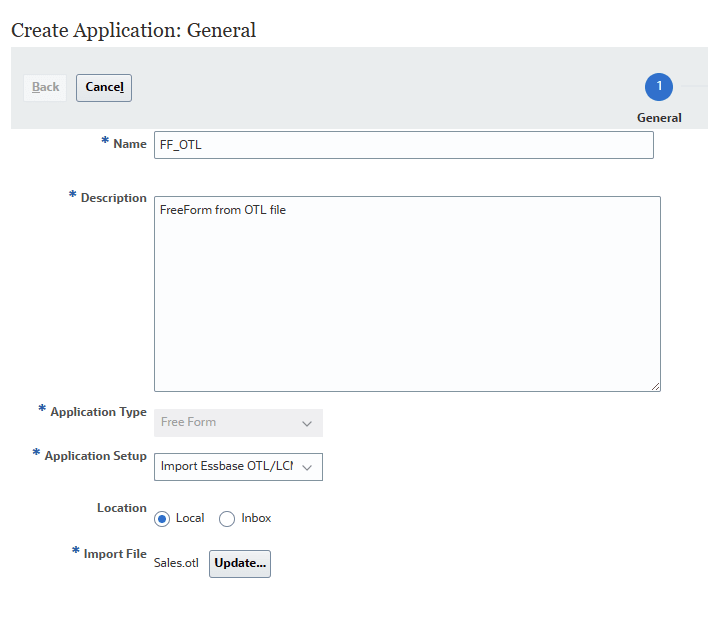
- Fournissez les informations relatives au jeu de transport, puis cliquez sur Suivant.
- Vérifiez vos sélections. Si nécessaire, revenez aux pages précédentes pour apporter des modifications.
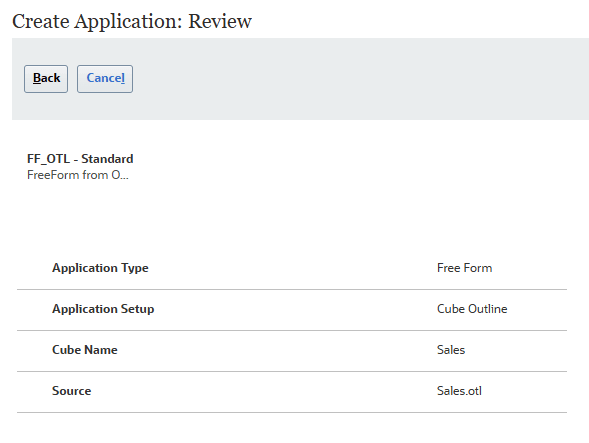
- Cliquez sur Créer.
La création de l'application peut prendre plusieurs minutes. Une fois l'opération terminée, un message Application créée apparaît.
- Cliquez ensuite sur OK.
La page d'accueil Planning apparaît.
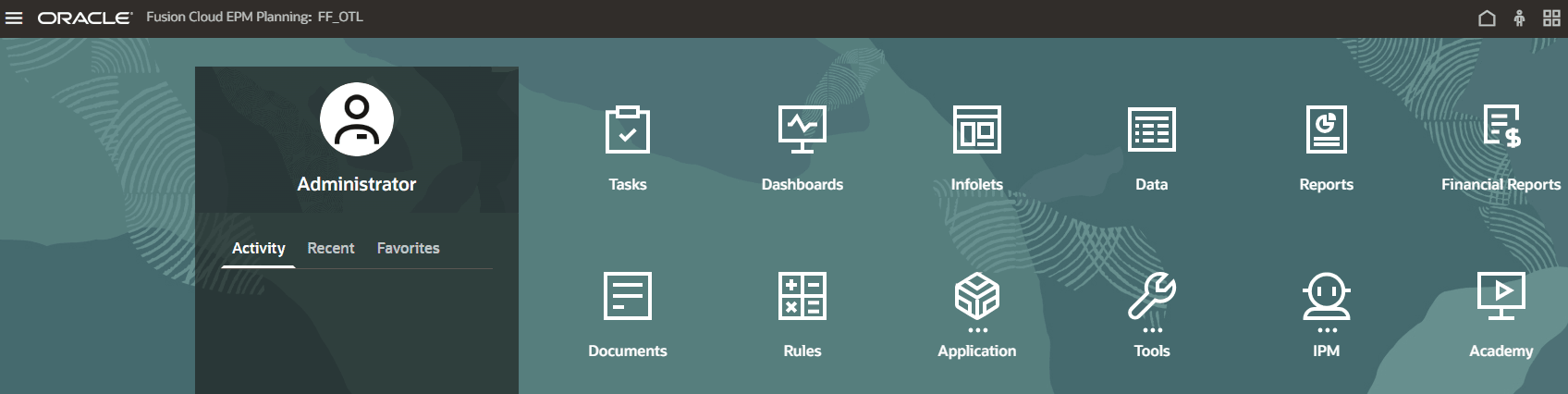
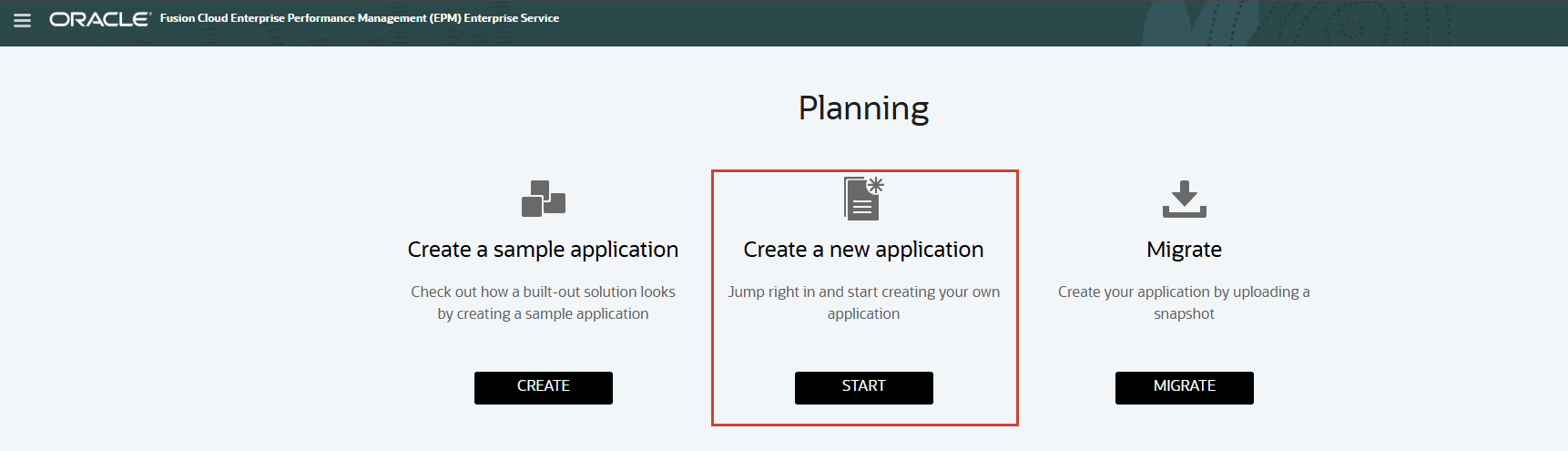
Nouvelle application : création d'une application FreeForm à l'aide de la fonction Créer des cubes
Vous pouvez modéliser et construire vos propres cubes BSO ou ASO hybrides tout en continuant à bénéficier pleinement des fonctionnalités de Planning.
Les cubes BSO hybrides prennent en charge certaines fonctionnalités de stockage agrégé. Les membres parent des dimensions dispersées et denses peuvent avoir des agrégations dynamiques pour les calculs.
Les cubes hybrides offrent de nombreux avantages, notamment :
- Réduction de la taille des bases de données et des applications
- Meilleures performances d'actualisation des cubes
- Importation et exportation plus rapides de données
- Amélioration des performances des règles
- Maintenance quotidienne plus rapide de l'application
- Sur la page de destination Planning, cliquez sur Démarrer pour créer une application.
- Renseignez les propriétés générales requises :
- Nommer l'application.
- entrez une description.
- Dans la liste déroulante Type d'application, sélectionnez FreeForm.
- Dans la liste déroulante Configuration de l'application, sélectionnez Créer des cubes.
- Sélectionnez Est de type ASO si le cube en mode "aggregate storage".
- Entrez un nom de cube.
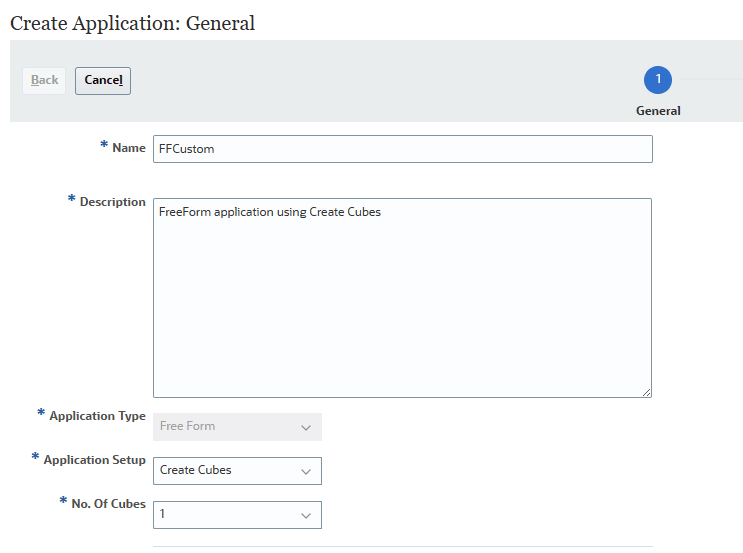
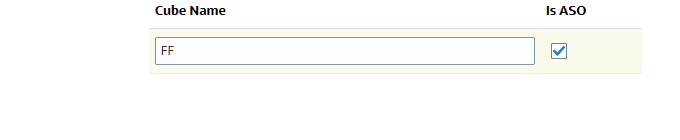
- Fournissez les informations relatives au jeu de transport, puis cliquez sur Suivant.
- Activez les dimensions par défaut.
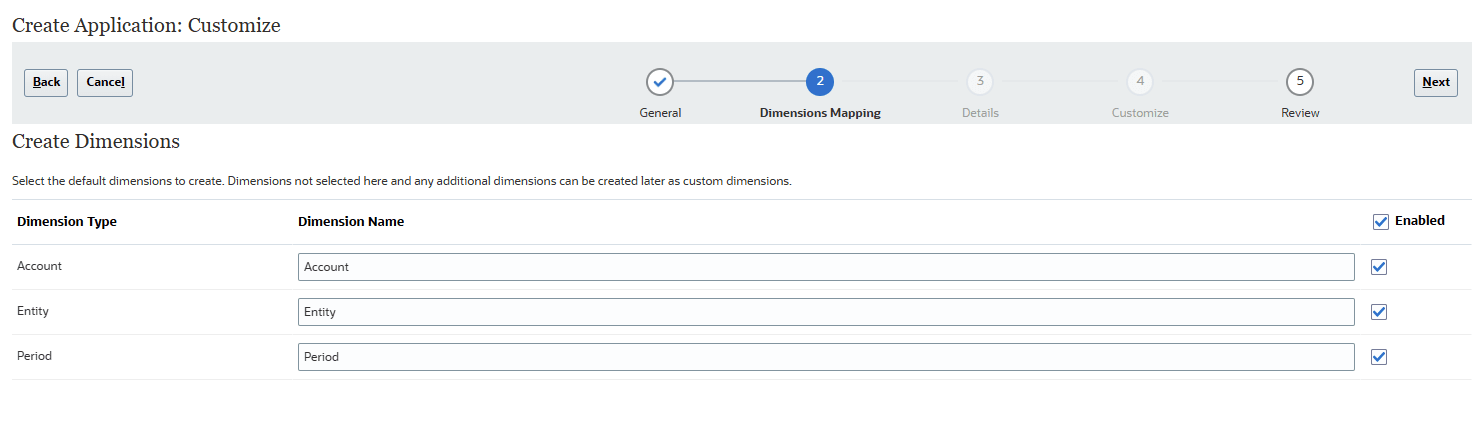
Remarques :
Si vous choisissez de ne pas activer les dimensions par défaut ici, vous les créerez ultérieurement dans l'éditeur de dimensions classique pour vous assurer que vous pouvez affecter le type de dimension approprié. - Fournissez les informations relatives au jeu de transport, puis cliquez sur Suivant.
Vérifiez vos sélections. Si nécessaire, revenez aux pages précédentes pour apporter des modifications.
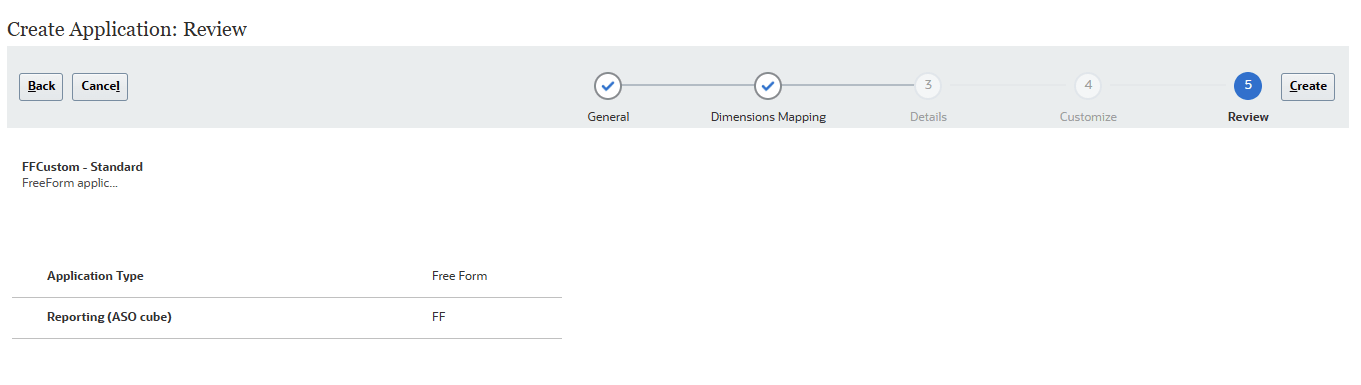
- Cliquez sur Créer.
La création de l'application peut prendre plusieurs minutes. Une fois l'opération terminée, un message Application créée apparaît.
- Cliquez ensuite sur OK.
La page d'accueil Planning apparaît.
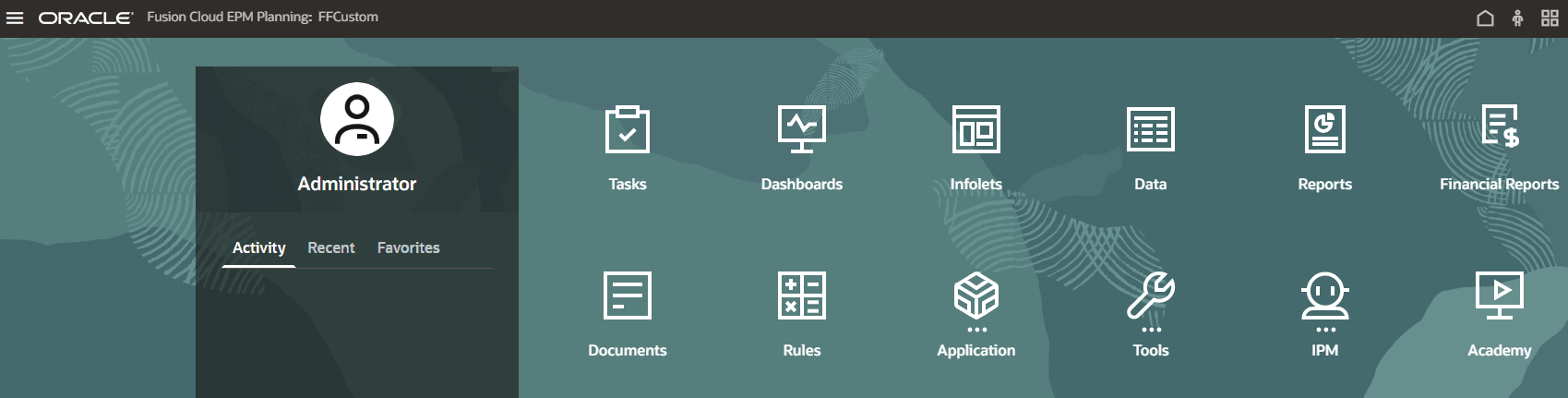
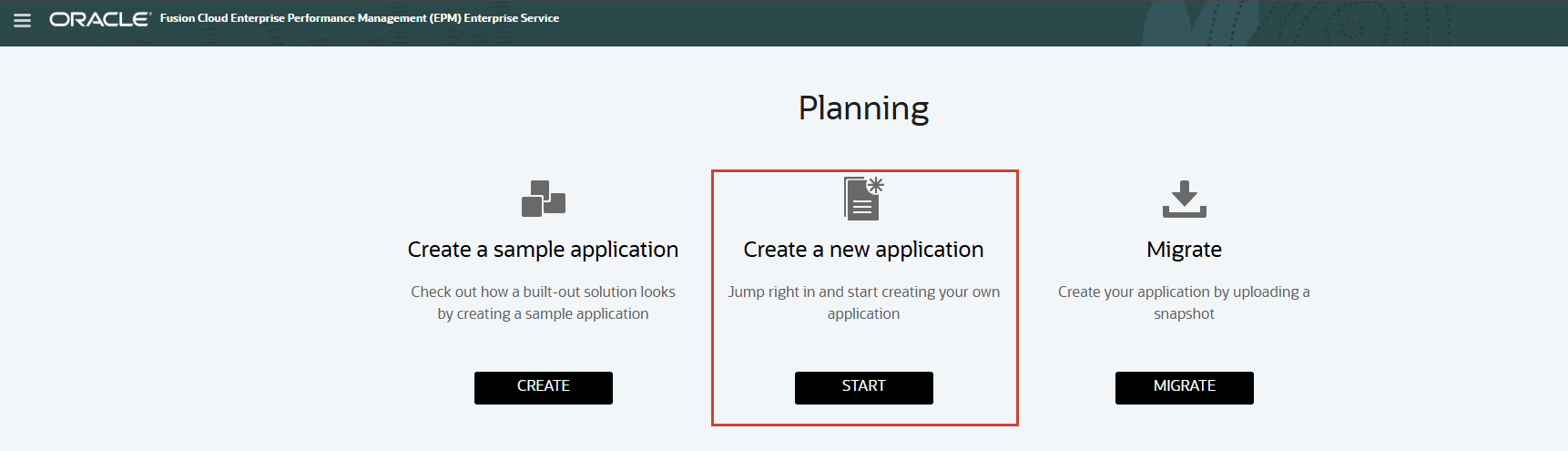
Remarques :
Les étapes de création d'une application dans Sales Planning ou Strategic Modelling sont similaires à la création d'une application Planning basée sur un module ou une application Planning personnalisée.Migration d'un cliché pour créer une application Enterprise
Migration permet de créer un processus métier Planning personnalisé à partir d'un instantané chargé dans l'environnement.
Remarques :
Si un processus métier est créé, supprimez-le d'abord en suivant les étapes de la section Suppression d'applications de ce tutoriel.- Sur la page de destination Planning, cliquez sur MIGRATE.
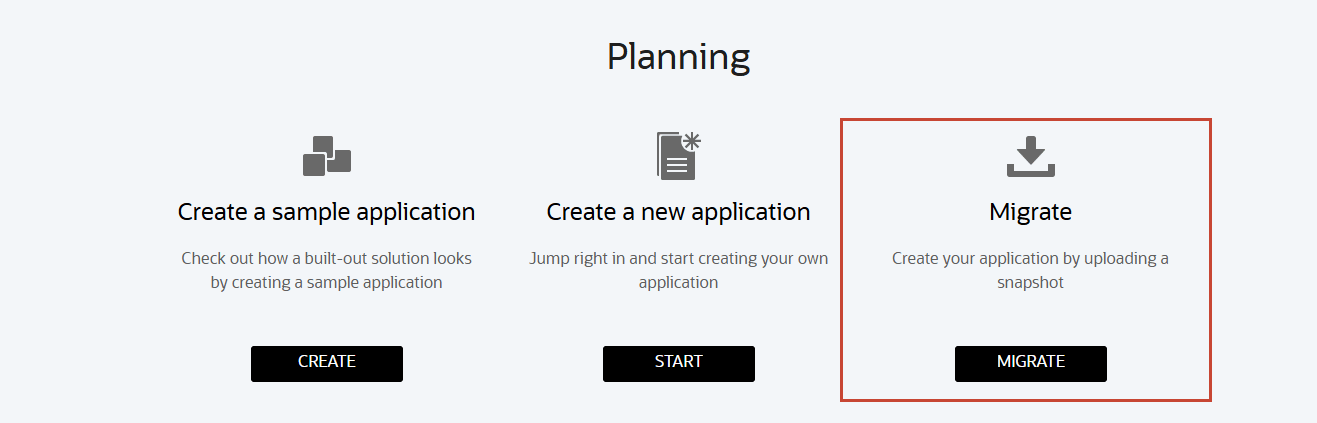
La page Migration s'affiche.
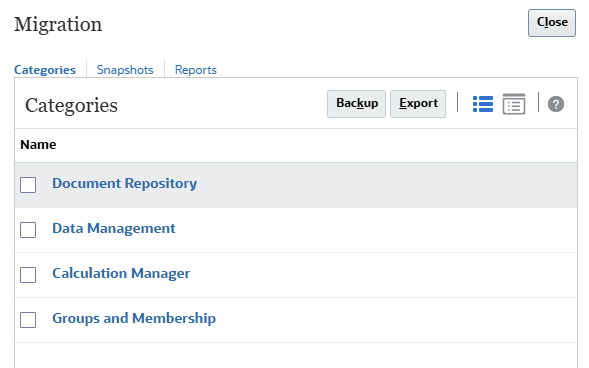
- Cliquez sur Clichés.
L'onglet Snapshots s'affiche.
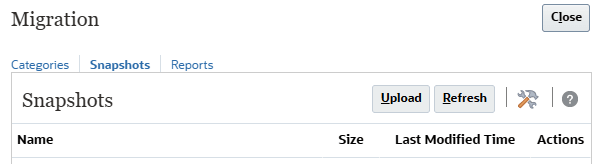
- Cliquez sur Charger.
- Dans la boîte de dialogue Télécharger, cliquez sur Parcourir pour sélectionner le fichier.
Remarques :
Selon votre navigateur, le libellé du bouton peut afficher Choisir un fichier ou Parcourir. - Accédez à l'emplacement où vous avez enregistré P_Sample_LCM_v3.zip, puis sélectionnez-le et ouvrez-le.
- Cliquez sur Charger.
- Lorsqu'un message indiquant que le fichier a été téléchargé et traité s'affiche, cliquez sur OK.
L'instantané est désormais répertorié dans l'onglet Instantanés.

- Pour le cliché que vous avez téléchargé, cliquez sur l'icône Actions (…), puis sélectionnez Importer.
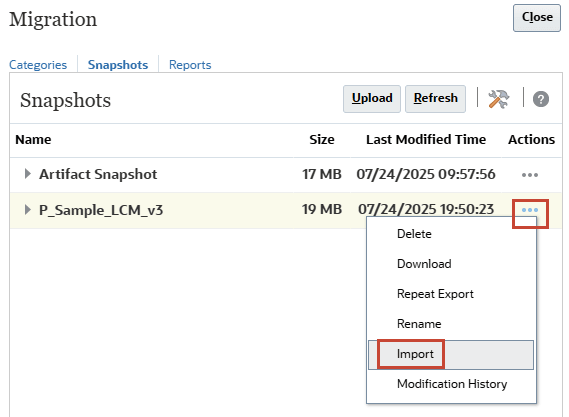
- Lorsque vous êtes invité à poursuivre l'import, cliquez sur OK.
Le rapport de statut de la migration s'affiche. Le processus d'import de migration peut prendre plusieurs minutes.
- Cliquez sur Actualiser jusqu'à ce que le statut affiche Terminé.
- Cliquez deux fois sur Fermer pour fermer les deux boîtes de dialogue.
- Déconnectez-vous et reconnectez-vous pour commencer à travailler avec Planning.
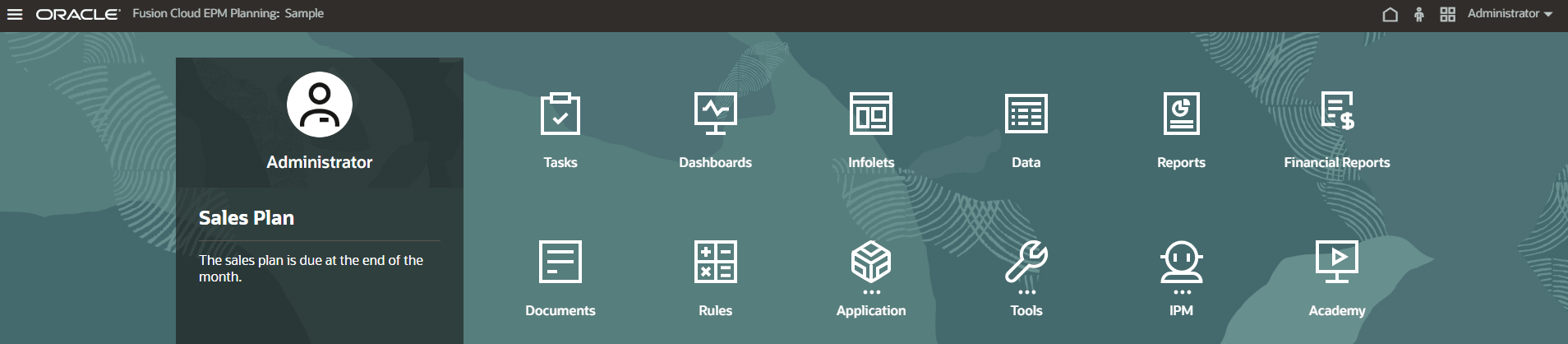
Suppression d'applications
Dans cette section, vous allez apprendre à supprimer des applications de votre instance Planning.
- Sur la page d'accueil de Planning, cliquez sur Application, puis surPrésentation.
- Dans l'onglet Aperçu, cliquez sur Actions et sélectionnez Enlever l'application.
- Lorsque vous êtes invité à poursuivre la suppression de l'application, cliquez sur Oui.

Le processus peut prendre quelques minutes. Lorsque l'application est complètement supprimée, vous êtes déconnecté de l'instance.
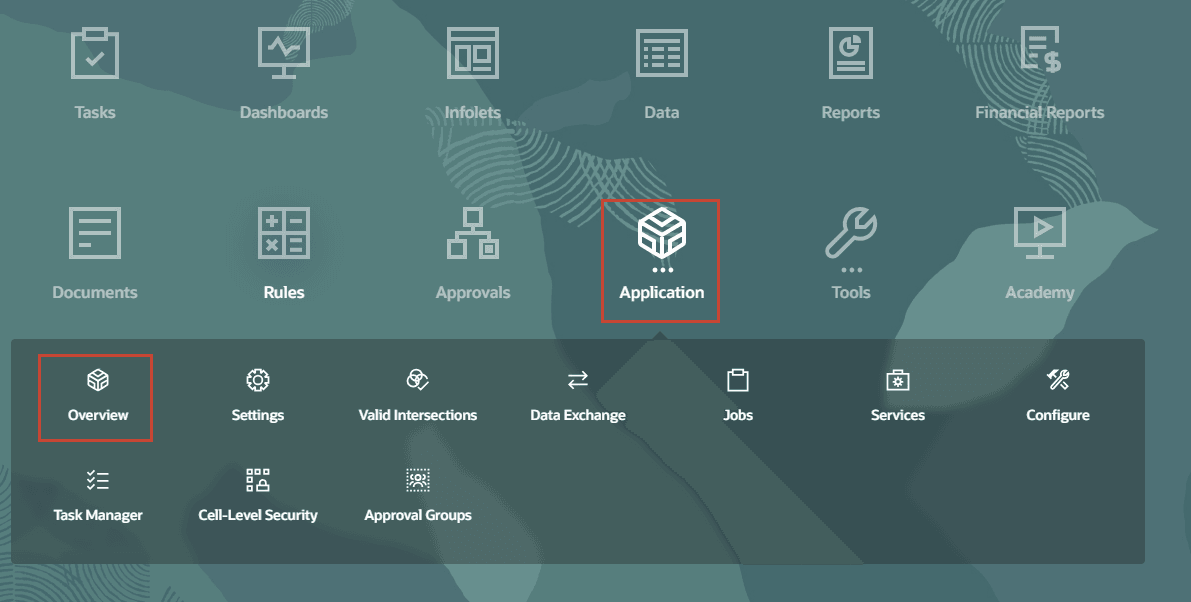

Recréer un service
Le processus de recréation de l'environnement entraîne la suppression du processus métier actuel, y compris de tous les artefacts définis par l'utilisateur (personnalisés) et des données de l'environnement. Pour conserver les données et les artefacts de l'environnement actuel, vous devez effectuer une sauvegarde complète du processus métier avant de recréer un environnement.
Conseil :
L'environnement n'est pas disponible pendant environ 15 minutes, durée du processus de recréation.Une fois l'environnement recréé, vous pouvez choisir de créer le même processus métier ou d'en créer un autre. Vous pouvez également importer un processus métier à partir d'un instantané en utilisant la migration ou EPM Automate.
Dans cette section, vous allez apprendre à restaurer l'état d'origine d'un environnement pour que vous n'ayez plus qu'à créer le processus métier.
- Sur la page de destination ou la page d'accueil de Planning, accédez à Paramètres et actions en cliquant sur votre nom utilisateur dans l'angle supérieur droit de l'écran et sélectionnez Recréer un service.
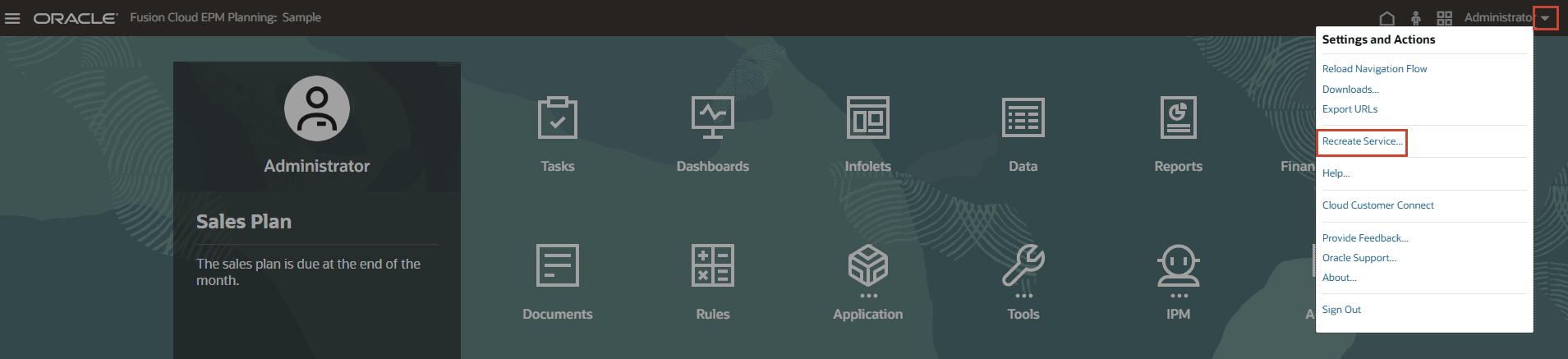
La boîte de dialogue Recréer le service s'affiche. Lisez attentivement les informations. Le processus supprime l'application, y compris ses données et ses artefacts.
- Sélectionnez les cases à cocher pour vérifier que vous êtes conscient des conséquences de la recréation de l'environnement.
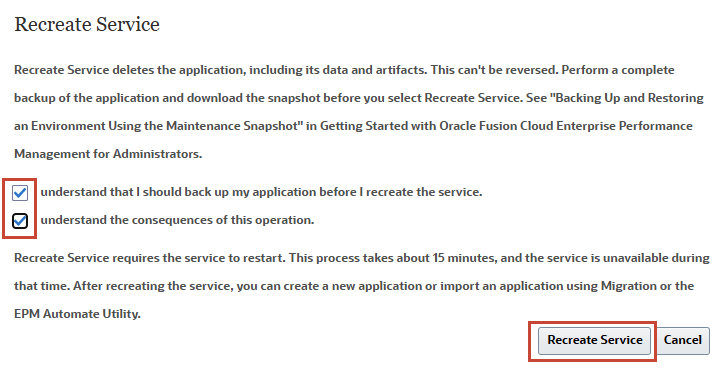
- Cliquez sur Recréer le service.
Vous êtes déconnecté de l'instance. L'instance est inaccessible pendant environ 15 minutes.
Liens connexes
Ressources de formation supplémentaires
Explorez d'autres ateliers sur le site docs.oracle.com/learn ou accédez à d'autres contenus d'apprentissage gratuits sur le canal Oracle Learning YouTube. En outre, visitez Oracle University pour consulter les ressources de formation disponibles.
Pour obtenir de la documentation sur le produit, consultez Oracle Help Center.
Création du processus métier Planning
G41086-01
Août 2025